Page 1
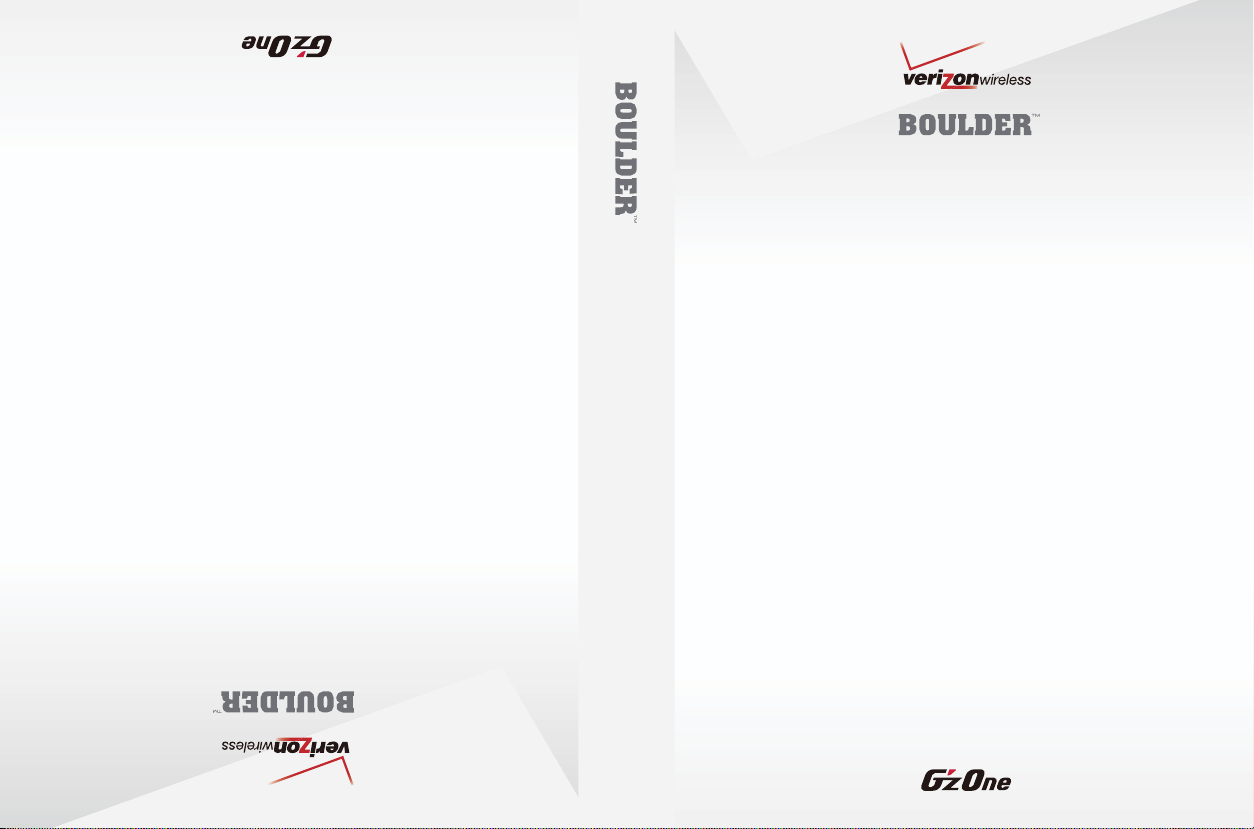
TELÉFONO V CAST con PUSH TO TALK
User Guide
Guía del Usuario
KN9230-AVZW-5 ver1.0
User Guide
V CAST PHONE with PUSH TO TALK
Page 2
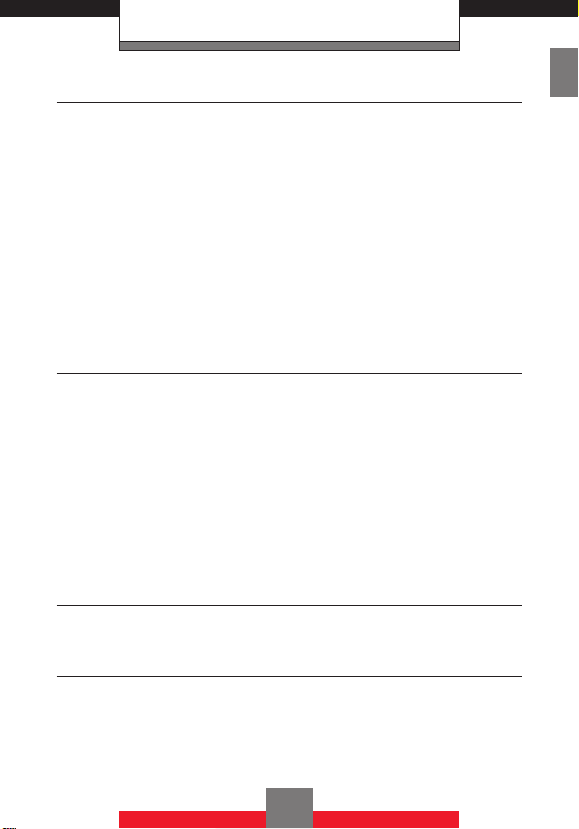
Contenidos
Para hacer funcionar su teléfono por primera vez 7
Descripción general del teléfono 7
Descripción general de los menús 16
Batería 19
Cargar la batería 21
Nivel de la batería 23
Apagar y encender el teléfono 24
Hacer llamadas 24
Remarcar llamadas 25
Recibir llamadas 25
Íconos de pantalla 25
Acceso al menú 27
Uso de una tarjeta de memoria 29
Acceso rápido a funciones de conveniencia 33
Uso del adaptador/divisor para auriculares
de 2,5 mm 33
Modo de vibración 33
Modo de bloqueo 34
Función de silencio 34
Ajuste rápido del volumen 34
Llamada en espera 35
Identificador de llamadas 35
Comandos de voz 36
Marcado rápido 36
Introducir y editar información 37
Entrada de texto 37
Modos de entrada de texto 38
Contactos en la memoria de su teléfono 42
Aspectos básicos del almacenamiento de entradas
de contactos 42
Opciones para personalizar sus contactos 43
Editar entradas de contactos 48
1
Page 3
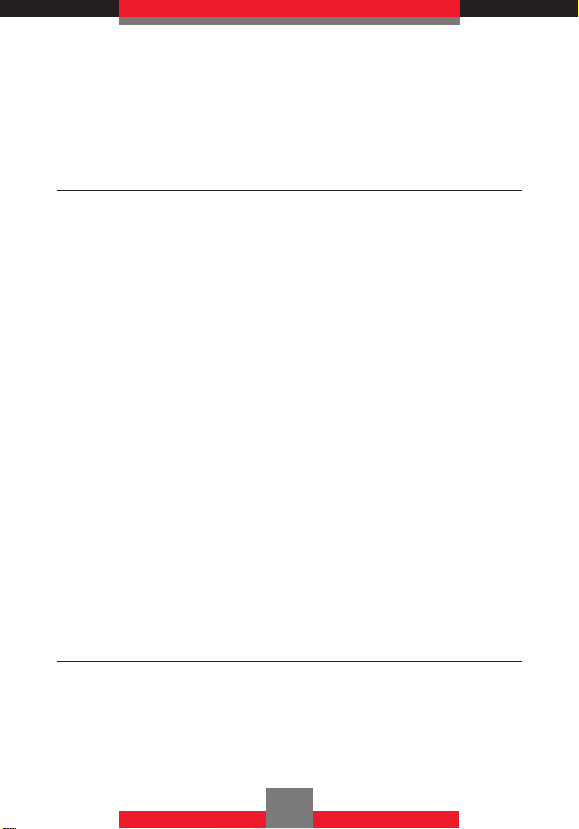
Borrar 51
Números de teléfono con pausas 53
Búsquedas en la memoria de su teléfono 55
Hacer una llamada desde la memoria del teléfono 56
CENTRO DE MEDIOS 60
Música y Tonos 61
Música V CAST con Rhapsody® 62
Obtener Nuevos Timbres 63
Mis Timbres 64
Mi Música 66
Mis Sonidos 66
Sincronizar música desde su PC hasta su
teléfono apto para Música V CAST con
Rhapsody® 69
Foto y Video 70
Videos V CAST 71
Obtener Nuevas Fotos 74
Mis Fotos 75
Mis Videos 78
Tomar Foto 81
Grabar Video 83
Online Album 84
Juegos 84
Internet Móvil 85
Navegar y Descargar 88
Extras 89
Información 89
MENSAJERÍA 90
Nuevo mensaje 91
Buzón de entrada 98
Enviado 100
Borradores 102
2
Page 4
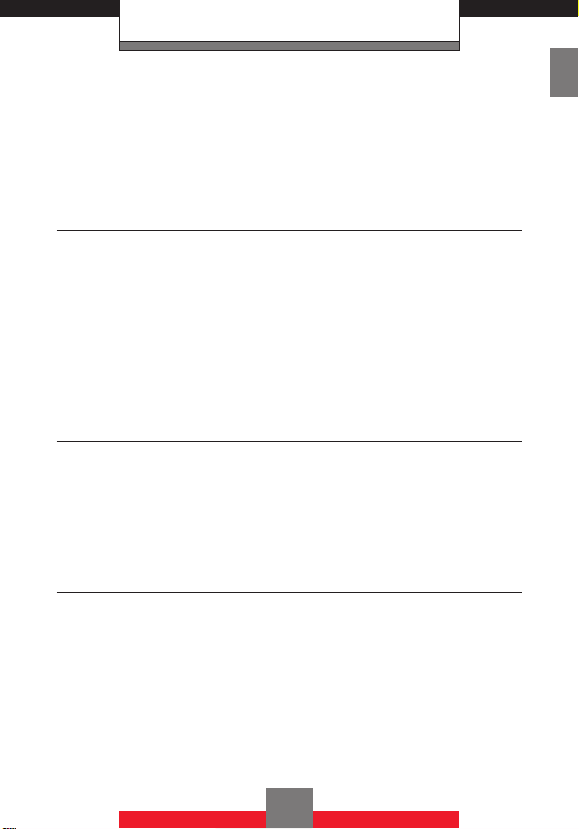
Contenidos
Mensajes de voz 103
Mensaje Instantáneo Móvil 104
Correo electrónico 104
Chatear 105
Configuración de mensajes 105
Borrar mensajes 108
CONTACTOS 110
Nuevo Contacto 111
Lista de Contactos 112
Grupos 112
Nuevo Contacto PTT 115
Lista de Contactos PTT 116
Grupos PTT 116
Marcados Rápidos 117
En una Emergencia (ICE) 118
Mi tarjeta personal 120
LLAMADAS RECIENTES 121
Perdido 122
Recibido 123
Marcados 124
Bloqueado 125
Todo 126
Ver Cronómetros 127
Push to Talk 129
Programación de PTT 129
Lista de Contactos PTT 129
Nuevo Contacto PTT 130
Borrar un contacto PTT 131
Grupos PTT 131
Grupo PTT temporal 133
Cómo realizar una llamada PTT 135
3
Page 5
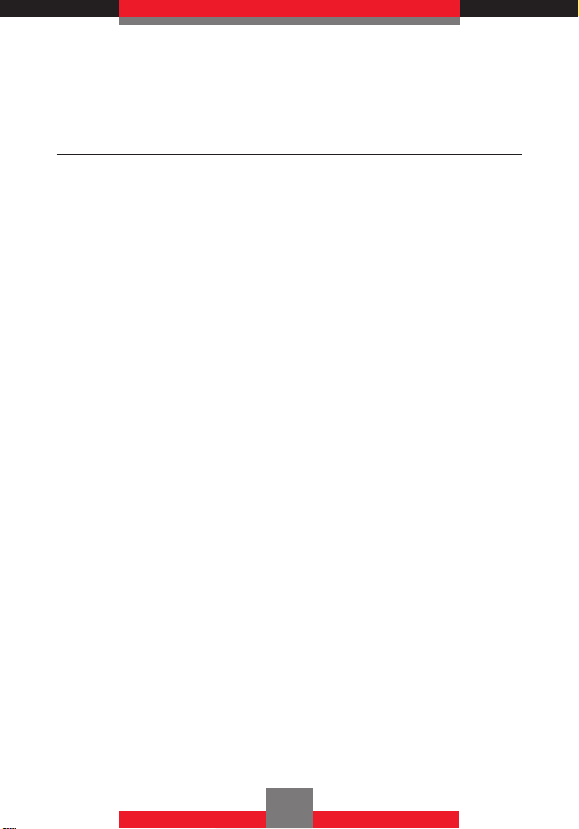
Llamada PTT entrante 139
Íconos de pantalla PTT 140
PROGRAMACIÓN Y HERRAMIENTAS 143
Mi Verizon 143
Herramientas 144
Comandos de voz 145
Calculadora 149
Calendario 150
Reloj despertador 151
Cronómetro 152
Cronómetro regresivo 153
Reloj mundial 154
Cuaderno de anotaciones 154
Compás electrónico 155
Menú de Bluetooth 158
Alimentación 159
Añadir nuevos aparatos 159
Opciones 163
Envío y recepción de tarjetas personales 165
Envío y recepción de imágenes 167
Programación de sonidos 168
Sonidos de llamada 169
Sonidos de alerta 170
Volumen de teclado 171
Alertas de servicio 172
Apagar/Encender 173
Activar/Desactivar Folder 173
Programación de presentación en pantalla 174
Aviso 174
Luz de pantalla 175
Contraste 176
Fondo de pantalla 176
Mostrar Temas 177
4
Page 6
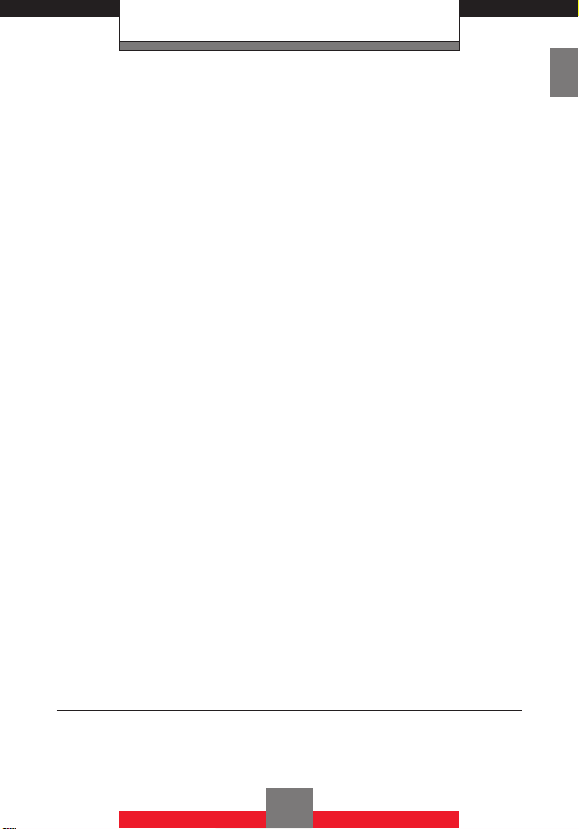
Contenidos
Programación de menú principal 178
Fuentes de marcado 178
Formato de reloj 179
Ahorro energía 179
Programación de teléfono 180
Modo del avión 180
Programar accesos directos 181
Comandos de voz 184
Idioma 184
Ubicación 185
Seguridad 185
Selección de sistema 191
Selección NAM 192
Programación de llamada 193
Opciones de respuesta 193
Reintentar automáticamente 194
Modo TTY 195
Marcado oprimiendo un botón 195
Privacidad de voz 196
Conexiones a PC 196
Tonos DTMF 197
Memoria 198
Opciones para guardar 198
Memoria del teléfono 199
Memoria de la tarjeta 201
Información de teléfono 202
Mi número 203
Versión SW/HW 203
Glosario de íconos 204
Actualización de software 205
Elementos incluidos 207
5
Page 7
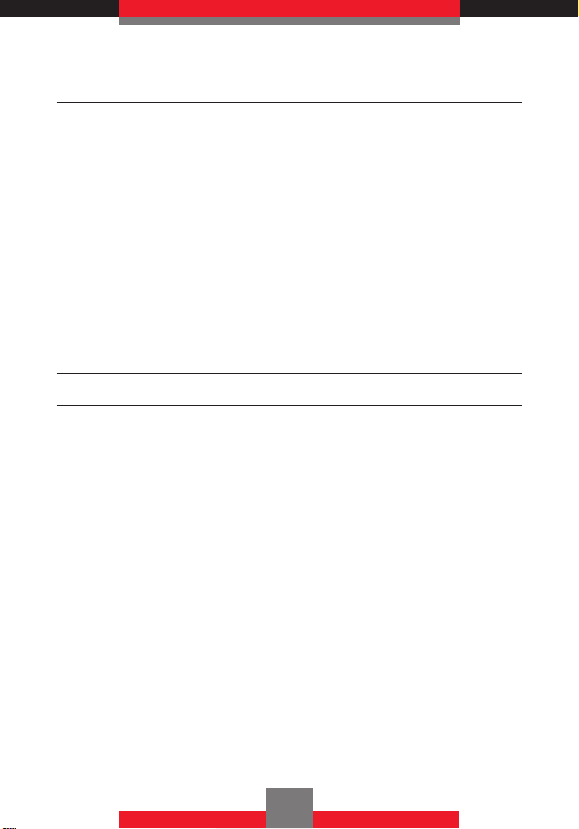
Seguridad 208
Información de seguridad de la TIA 208
Información de seguridad para la exposición
a radiofrecuencias de la Comisión Federal de
Comunicaciones (FCC) 212
Información de FDA 215
Llamadas de emergencia 225
Cumplimiento de otras regulaciones de la FCC 228
Seguridad general 229
Juegos 236
Cámara 237
Accesibilidad 237
¡RECICLE SU TELÉFONO CELULAR! 243
GARANTÍA LIMITADA DE 12 MESES 245
Índice 249
6
Page 8
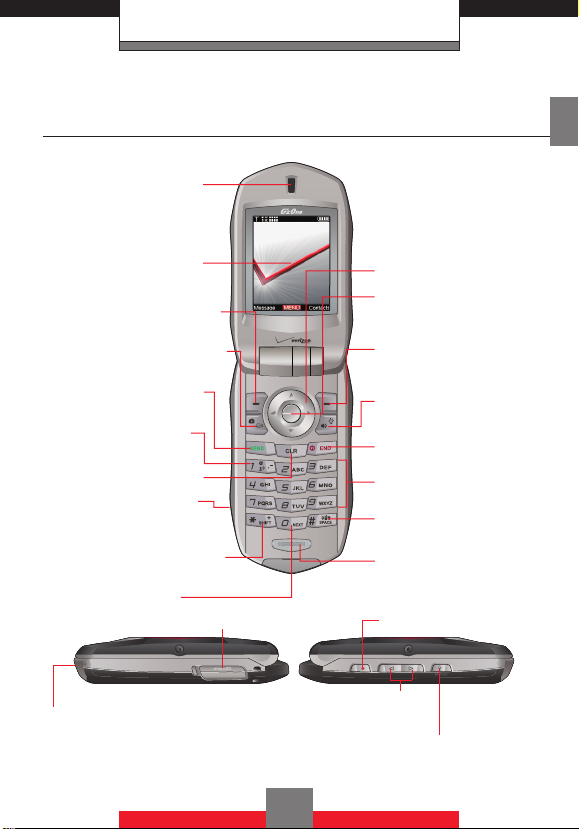
Para hacer funcionar su teléfono por primera vez
Descripción general del teléfono
1. Auricular
2. Pantalla LCD
3. Tecla suave izquierda
4. Tecla de cámara/video
5. Tecla Send (Enviar)
6. Tecla de mensaje
de voz
7. Tecla Clear (Borrar)
8. Tecla de comando
de voz (cuando la
tapa está abierta)
9. Tecla para discado de
códigos internacionales
10. Tecla Siguiente
18. Ranura para tarjeta de memoria 19. Tecla PTT
20. Teclas de volumen
22. Puerto de conexión auxiliar
8. Compás electrónico, cronómetro, cronómetro
regresivo (cuando la tapa está cerrada)
11. Tecla direccional
12. Tecla de
selección central
13. Tecla suave
derecha
14. Tecla de altavoz/
luz de flash
15. Tecla End/Power
16. Teclado
alfanumérico
17. Tecla de modo de
vibración
21. Micrófono
7
Page 9

25. Sector de la
antena interna*
23. Flash de la cámara/
luz de flash
24. Pantalla exterior
28. Cierre del
compartimento
de la batería
29. Terminales de
carga
*Para lograr un mejor desempeño, no toque este sector del teléfono al usarlo.
26. Lente de la
cámara
27. Aro para
personalización
30. Altavoz
31. Batería
22. Puerto de
conexión auxiliar
8
Page 10
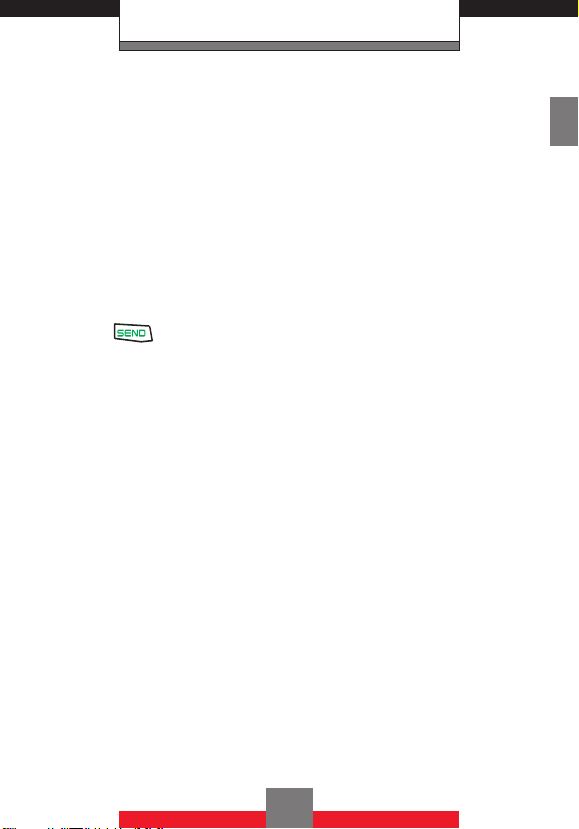
Para hacer funcionar su teléfono por primera vez
1. Auricular
2. Pantalla LCD
Muestra los mensajes e íconos indicadores.
3. L Tecla suave izquierda
Oprima esta tecla para mostrar el menú de mensajes
o para acceder a la función listada en pantalla sobre
la tecla.
4. V Tecla de cámara/video
Brinda acceso rápido a Cámara/Video.
5.
6. 1 Tecla de mensaje de voz
7. C Tecla Clear (Borrar)
8. . Tecla de comando de voz
Tecla Send (Enviar)
Se utiliza para realizar o responder llamadas. En
modo de espera, al oprimirla, accede a la lista Todas
Llamadas.
Pulse y sostenga esta tecla para enviar un mensaje
de voz.
Con esta tecla, al ingresar un número telefónico o un
texto, elimina un espacio o un carácter. Si la mantiene
oprimida borra la palabra completa. Dentro de un
menú, al oprimir esta tecla una vez, retrocede un
nivel.
Cuando el teléfono esté abierto, oprima esta tecla
para acceder a la función de Comandos de Voz/
Grabador de voz. Cuando el teléfono esté cerrado,
mantenga oprimida esta tecla para cambiar entre las
funciones de reloj, compás electrónico, cronómetro y
cronómetro regresivo en la pantalla externa.
9
Page 11
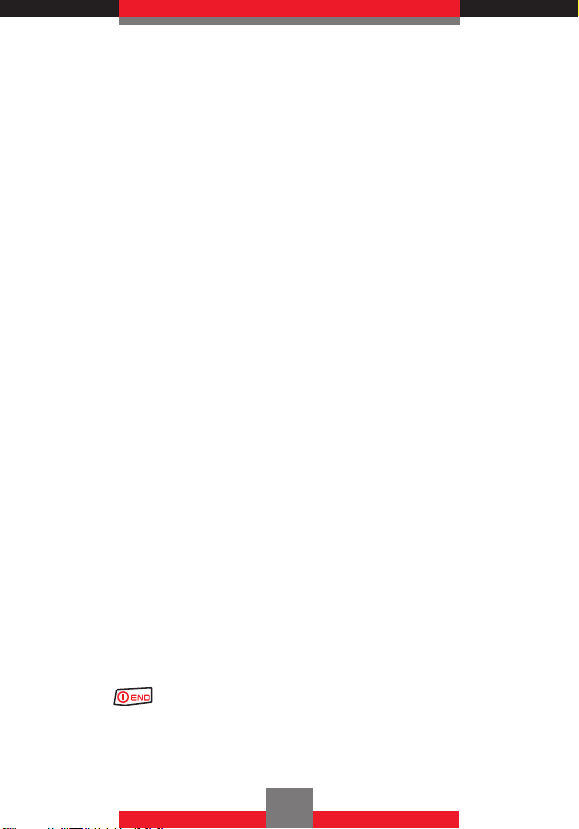
9. * Tecla para discado de códigos
internacionales
Al mantenerla oprimida ingresa el signo “+”. El signo
“+” está reservado para el discado de códigos
internacionales.
10. 0 Tecla Siguiente
En modo T9, oprima esta tecla para mostrar otras
palabras coincidentes.
11. a Tecla direccional
Oprima la tecla direccional a izquierda para
acceder a Mi Verizon, descendente para acceder a
Calendario, ascendente para acceder a Internet Móvil
y derecha para acceder a Mis Accesos Directos.
12. c Tecla de selección central
Oprima esta tecla para seleccionar una función.
13. R Tecla suave derecha
Oprima esta tecla para mostrar los contactos o para
acceder a la función listada en pantalla sobre la tecla.
14. F Tecla de altavoz/luz de flash
Activa y desactiva el altavoz. Puede conmutar entre
el auricular y el altavoz activando éste antes de
comenzar una llamada o mientras la llamada está
siendo realizada. Con el teléfono inactivo, al oprimir
sostenidamente esta tecla se activa y desactiva
alternadamente la luz de flash.
15.
Tecla End/Power
Oprima esta tecla para encender y apagar el teléfono
y para finalizar una llamada. También permite
regresar a la pantalla de espera.
10
Page 12
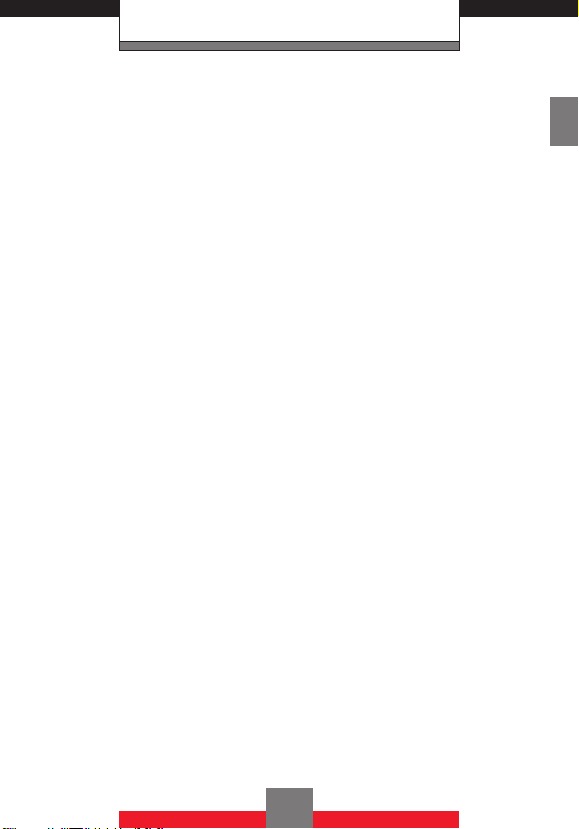
Para hacer funcionar su teléfono por primera vez
16. Teclado alfanumérico
Úselo para introducir números y caracteres y para
seleccionar elementos de menú.
17. # Tecla de modo de vibración
Mantenga esta tecla oprimida para activar y
desactivar el modo de vibración. En el modo de
vibración, todos los sonidos inclusive los timbres
musicales y los tonos del teclado se silencian.
18. Ranura para tarjeta de memoria
Si desea expandir la capacidad de memoria de
su teléfono inserte aquí una tarjeta de memoria
microSD™.
19. , Tecla PTT
Mantenga oprimida la tecla para usar Push to Talk
(PTT) cuando el teléfono se encuentra en modo PTT.
20. <> Teclas de volumen
Puede establecer o restablecer las funciones
de subir/bajar el volumen/compás electrónico/
cronómetro/cronómetro regresivo.
Oprima estas teclas mientras el teléfono suena para
que deje de hacerlo.
Micrófono
21.
22. Puerto de conexión auxiliar
23. Flash de la cámara/luz de flash
24. Pantalla exterior
25. Sector de la antena interna
26. Lente de la cámara
27. Aro para personalización
11
Page 13
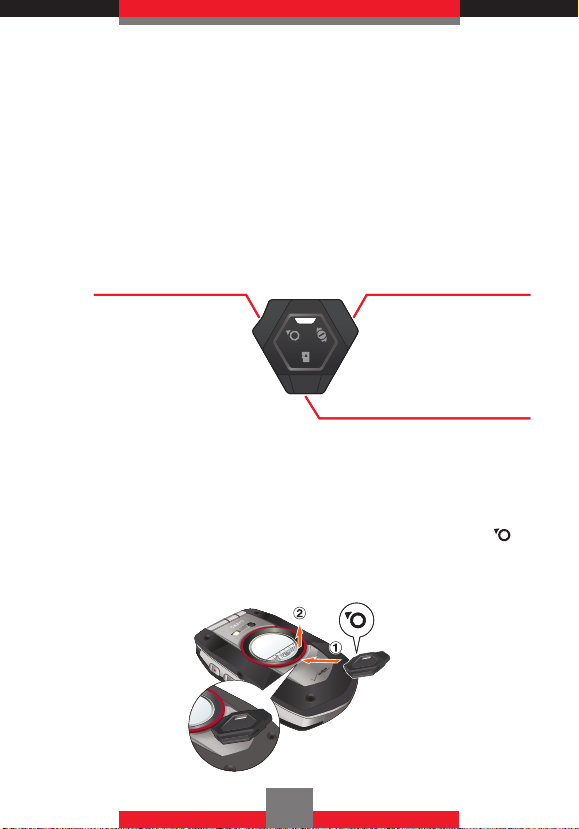
28. Cierre del compartimento de la batería
29. Terminales de carga
30. Altavoz
31. Batería
k Herramienta auxiliar
Para remoción del aro para Para remoción de la batería
personalización (ver abajo) (ver página 20)
Para remoción de la tarjeta
de memoria (ver página 32)
k Remoción del aro para personalización del
teléfono
Inserte, como se muestra abajo, el borde de la
herramienta auxiliar indicado con el ícono de un aro
debajo del aro de personalización y haga palanca para
levantarlo.
12
Page 14
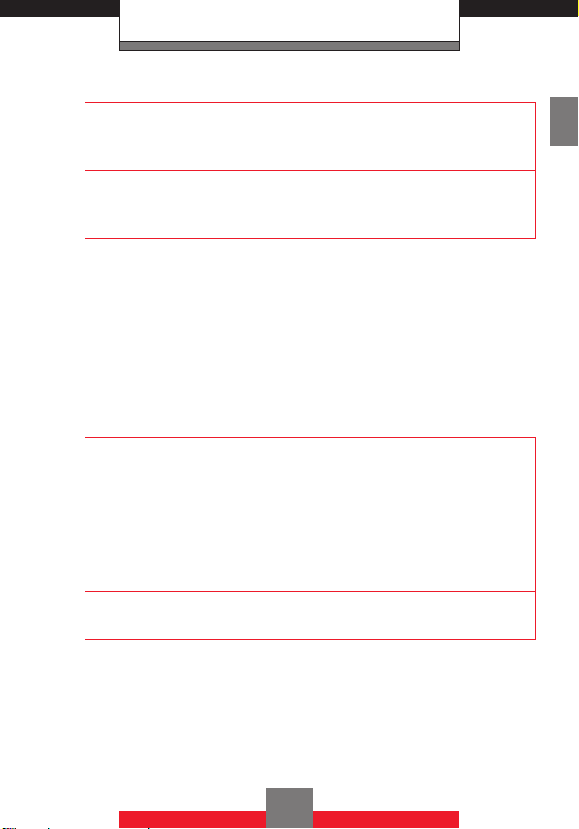
Para hacer funcionar su teléfono por primera vez
¡Advertencia!
¡Advertencia!
k Tecnología inalámbrica Bluetooth
Para reemplazar el aro para personalización, asegúrese
de usar solamente la herramienta auxiliar provista con el
teléfono.
Al insertar un aro para personalizar su teléfono, aplique
una presión uniforme con sus dedos. Verifique que haya
quedado bien sujeto.
®
El teléfono G’zOne Boulder™ es compatible con aquellos
®
aparatos que soporten los perfiles Bluetooth
para uso
de: auriculares (HSP), manos libres (HFP), conexión a
redes por Dial-Up (DUN), propagación estéreo (A2DP,
AVRCP), acceso a agendas telefónicas (PBAP) y envío
por el emisor de objetos genéricos (OPP).
Su teléfono está basado en la especificación Bluetooth®
pero no está garantizado que funcione con todos los
aparatos con tecnología inalámbrica Bluetooth®.
NOTA
NOTA
Este teléfono no es compatible con los perfiles OBEX de
Bluetooth®.
*Para conocer la compatibilidad entre vehículos y
accesorios (de venta por separado) visite el sitio
www.verizonwireless.com/bluetoothchart.
Para más detalles, vea la página 158.
13
Page 15
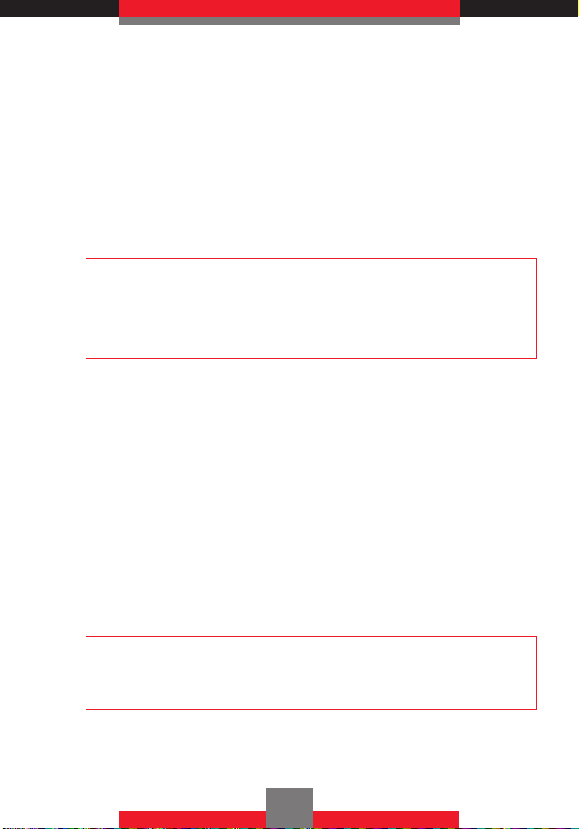
k Impermeabilidad
El teléfono G’zOne Boulder™ es resistente al agua.
Ofrece un desempeño confiable al aire libre, en
condiciones de lluvia torrencial o alta humedad.
Si desea más información, vea la sección GARANTÍA
LIMITADA DE 12 MESES (desde la página 245).
Para mantener la resistencia al agua:
NOTA
• Ajuste de manera segura la tapa del puerto de conexión
auxiliar.
• Instale la batería y ajuste bien el cierre del
compartimento de batería.
k Resistencia a golpes
La sólida construcción del teléfono G’zOne Boulder™
proporciona extraordinaria resistencia ante golpes y
vibraciones.
k Resistencia al polvo
Para su mayor tranquilidad, el teléfono G’zOne Boulder™
es también resistente al polvo. El equipo fue probado
bajo polvo de sílice a una temperatura de 95 °F,
cumpliendo con el estándar MIL-STD- 810F (polvo).
NOTA
El teléfono, en caso de suciedad, puede enjuagarse con
agua limpia. Para asegurar su hermeticidad, antes de
mojarlo, cuide que todas las cubiertas estén cerradas.
14
Page 16
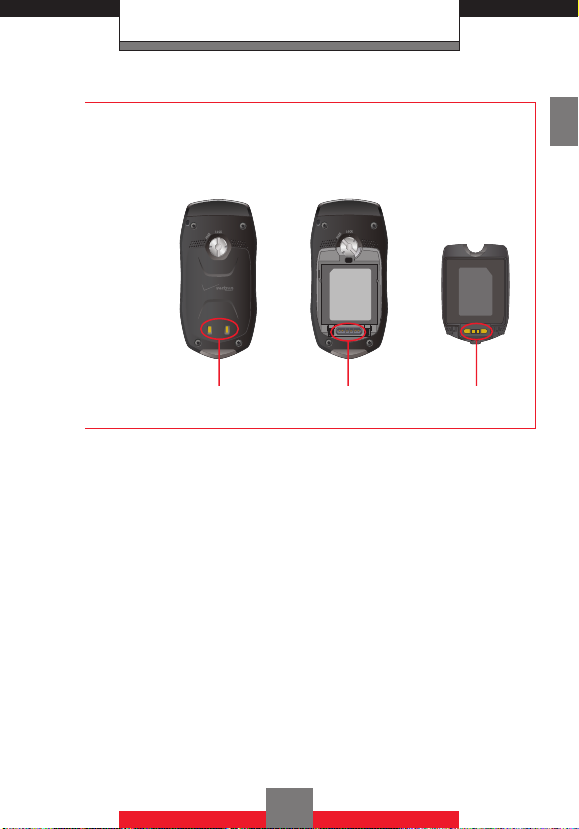
Para hacer funcionar su teléfono por primera vez
Limpie los terminales de carga con un paño seco o un
hisopo de algodón periódicamente. El polvo puede afectar
la buena conexión eléctrica. Evite limpiar con excesiva
fuerza, pues puede deformar los terminales.
Betería
NOTA
Terminales de carga Terminales de carga Terminales
(externo) (interno) de carga
15
Page 17
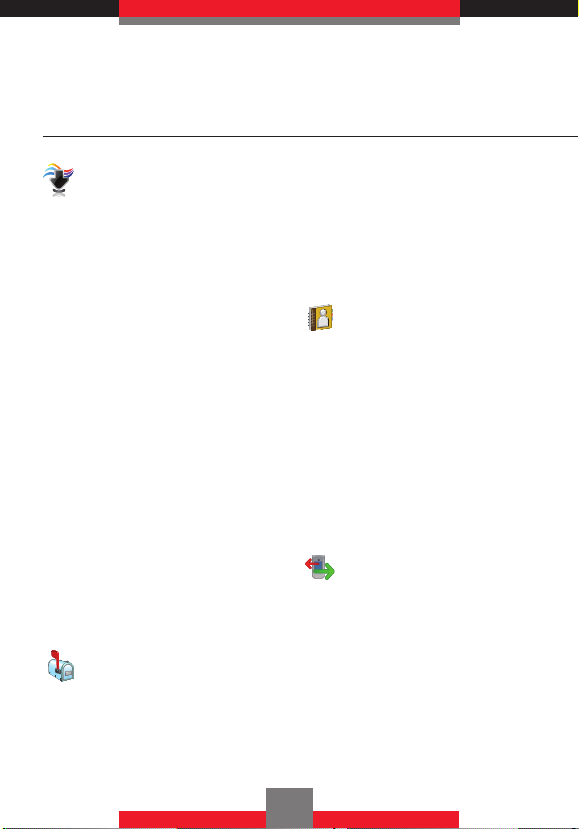
Descripción general de los menús
CENTRO DE
MEDIOS
1. Música y Tonos
1. Música V CAST
2. Obtén Nuevos Timbres
3. Mis Timbres
4. Mi Música
5. Mis Sonidos
6. Sincronizar Música
2. Foto y Video
1. Videos V CAST
2. Obtén Nuevas Fotos
3. Mis Fotos
4. Mis Videos
5. Tomar Foto
6. Grabar Video
7. Online Album
3. Juegos
4. Internet Móvil
5. Navegar y Descargar
6. Extras
MENSAJERÍA
1. Nuevo Mensaje
2. Buzón de Entrada
3. Enviado
4. Borradores
5. Mensajes de Voz
6. IMMóv
7. Correo Electrónico
8. Chatear
CONTACTOS
1. Nvo Cntcto
2. List Cntctos
3. Grupos
4. Nvo Cntcto PTT*
5. List Cntctos PTT*
6. Grupos PTT*
7. Marcados Rápidos
8. En una Emergencia
9. Mi Nombre Tarjeta
LLMDAS RCTES
1. Perdido
2. Recibido
3. Marcados
4. Bloqueado
5. Todo
6. Ver Cronómetros
*Estas opciones están disponibles sólo cuando el modo PTT esté activado.
16
Page 18
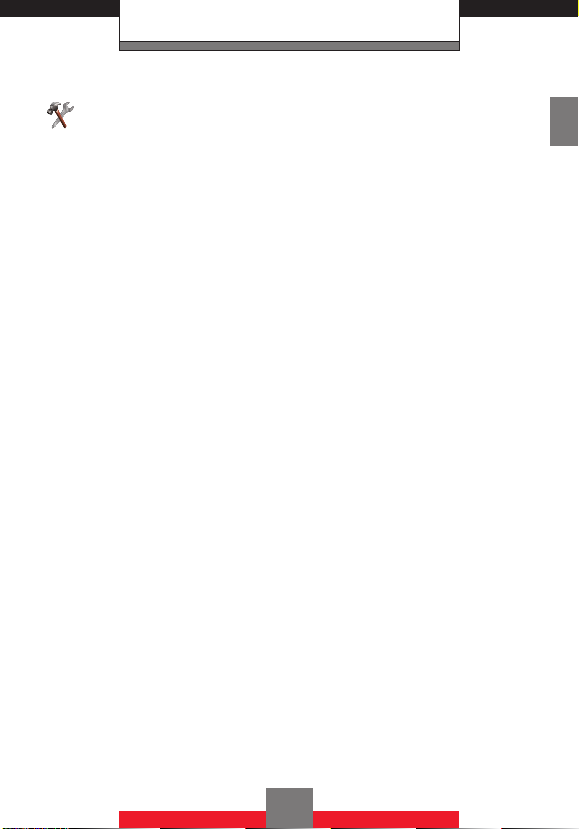
Para hacer funcionar su teléfono por primera vez
PROG Y HERR
1. Mi Verizon
2. Herramientas
1. Comandos de Voz
2. Calculadora
3. Calendario
4. Reloj Despertador
5. Cronómetro
6. Cronómetro Regresivo
7. Reloj Mundial
8. Cdno Anotacns
9. Compás electrónico
3. Menú de Bluetooth
1. Añadir Nuevo Aparato
4. Prog Sonds
1. Sonidos de Llamada
1.1. Timbre de Llamada
1.2. Vibrador de
Llamada
2. Sonidos de Alerta
2.1. Mensaje de TXT
2.2. Mensaje de Foto-
Video
2.3. Mensajes de Voz
2.4. Alerta de PTT*
2.5. Tono de emergencia
3. Volumen de Teclado
4. Alertas de Servicio
4.1. IRO
4.2. Sonido de Minutos
4.3. Conectar Llamada
5. Apagado/Encendido
5.1. Encender
5.2. Apgar
6. Activar/Desactivar
Folder
5. Prog Present Pant
1. Aviso
1.1. Aviso personal
1.2. Aviso IRO
2. Luz de Pantalla
2.1. Pantalla
2.2. Teclado
3. Contraste
4. Fondo de Pantalla
4.1. Lista de mis fotos
4.2. Lista de mis videos
4.3. Animaciones de
diversión
5. Mostrar Temas
6. Prog Menú Prin
7. Fuentes de Marcado
8. Formato de Reloj
8.1. Reloj principal
8.2. Reloj frontal
9. Ahorro energía
6. Prog Tel
1. Modo del Avión
2. Programar Accesos
Directos
17
Page 19
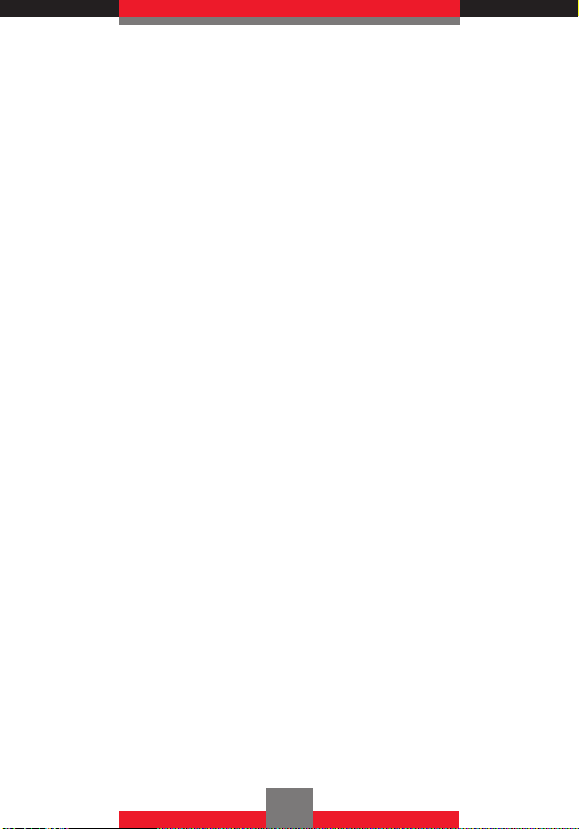
2.1. Programar mis
accesos directos
2.2. Programar teclas
direccionales
3. Comandos de Voz
4. Idioma
5. Ubicación
6. Seguridad
6.1. Editar Código
6.2. Restricciones
6.3. Configuración de
bloqueo de teléfono
6.4. Bloquear teléfono
ahora
6.5. #s emergencia
6.6. Restaurar teléfono
7. Selección de Sistema
8. Selección NAM
7. Prog Llmda
1. Opciones de Respuesta
2. Reintentar
Automáticamente
3. Modo TTY
4. Marcado oprimiendo un
botón
5. Privacidad de Voz
6. Conexiones PC
7. Tonos DTMF
8. Modo PTT
8. Memoria
1. Opciones para Guardar
2. Memoria de Teléfono
3. Memoria de Tarjeta
9. Info Tel
1. Mi Número
2. Versión SW/HW
3. Glosario de Íconos
4. Actualización de
Software
18
Page 20
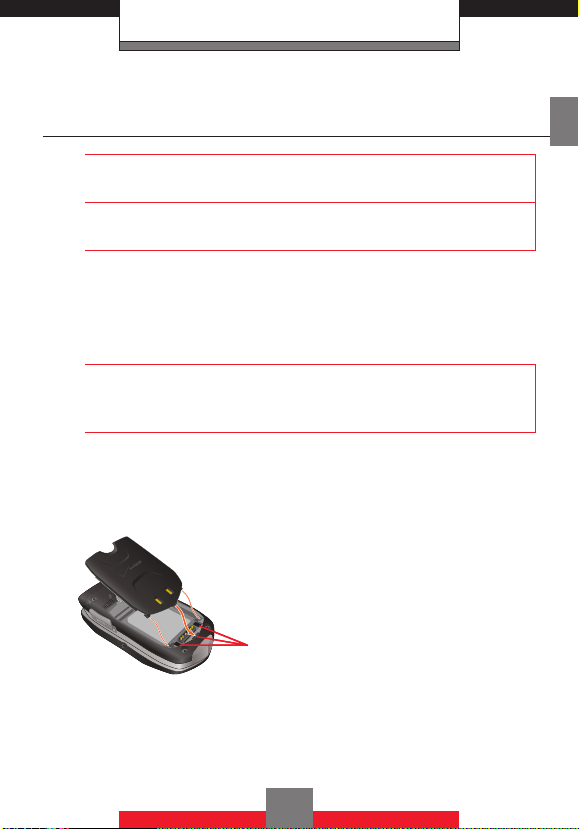
Batería
Para hacer funcionar su teléfono por primera vez
¡Advertencia!
NOTA
El teléfono se entrega con una batería recargable.
Mantenga la batería cargada mientras no usa el
teléfono para maximizar el tiempo de conversación y de
disponibilidad.
¡Advertencia!
Utilice únicamente las baterías aprobadas para G’zOne
Boulder™.
Antes de utilizar el teléfono por primera vez cargue
completamente su batería.
El incumplimiento de las instrucciones siguientes para
instalar/quitar la batería puede tener como resultado la
falla del producto.
k Instalar la batería
1. Inserte la batería en el
compartimento de la parte
trasera del teléfono usando las
guías. Presione la batería hacia
adentro del compartimento.
Guías
19
Page 21
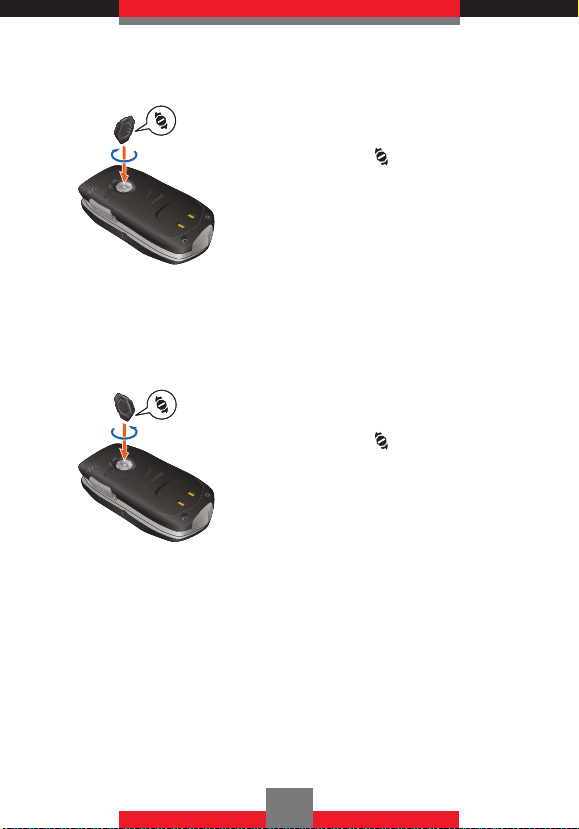
k Quitar la batería
2. Inserte el extremo de la
herramienta auxiliar, indicado
con un ícono , en la muesca
del cierre del compartimento de
batería y gírelo en la dirección
indicada por la flecha en la
figura de la izquierda. Gire el
cierre del compartimento de
batería tanto como pueda en
dirección a la posición LOCK.
1. Inserte el extremo de la
herramienta auxiliar, indicado
con un ícono , en la muesca
del cierre del compartimento de
batería y gírelo en la dirección
indicada por la flecha en la
figura de la izquierda. Gire el
cierre del compartimento de
batería tanto como pueda en
dirección hacia la posición
FREE.
20
Page 22
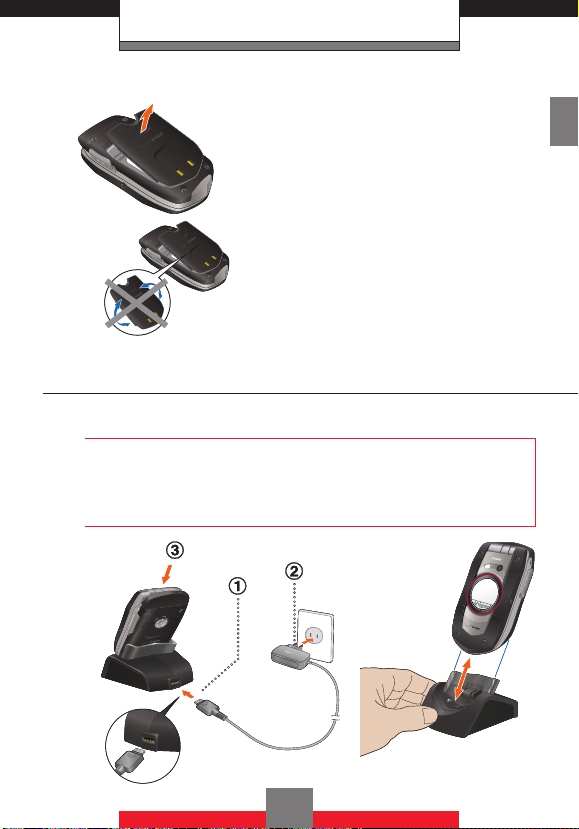
Para hacer funcionar su teléfono por primera vez
2. Retire la batería tirando de la
lengüeta.
¡ADVERTENCIA!
como se ve en la figura de la izquierda.
De hacerlo puede dañar el teléfono y la
batería.
Cargar la batería
Para utilizar el cargador provisto con su teléfono:
Utilice con su teléfono G’zOne Boulder™ solamente
¡Advertencia!
cargadores aprobados. Si utiliza con su G’zOne Boulder™
cargadores NO aprobados, puede dañar su teléfono o su
batería.
21
No fuerce la batería tal
Page 23
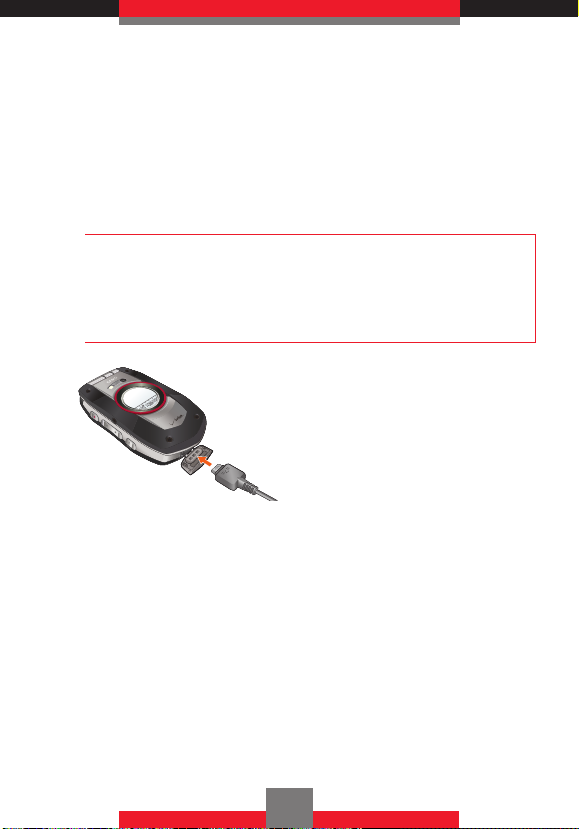
1. Conecte el cargador de CA al soporte de carga del
teléfono.
2. Enchufe el cargador de CA a un tomacorriente de
línea.
3. Inserte el teléfono en el soporte de carga.
Siempre que coloque el teléfono G’zOne Boulder™ en el
¡Advertencia!
soporte de carga o lo retire de él, sostenga el soporte
firmemente, tal como se muestra en la figura anterior.
Deslice el teléfono a lo largo de las guías posteriores del
soporte de carga.
Puede, también, cargar
la batería conectando
directamente el cargador de
CA al puerto de conexión
auxiliar ubicado en la parte
inferior del teléfono.
k Apertura y cierre de la cubierta del puerto de
conexión auxiliar
1. Para acceder al puerto de conexión auxiliar,
sostenga la cubierta entre sus dedos pulgar e
índice y tire para abrir.
2. Para cerrar la cubierta del puerto de conexión
auxiliar, haga presión sobre el centro de la misma.
22
Page 24
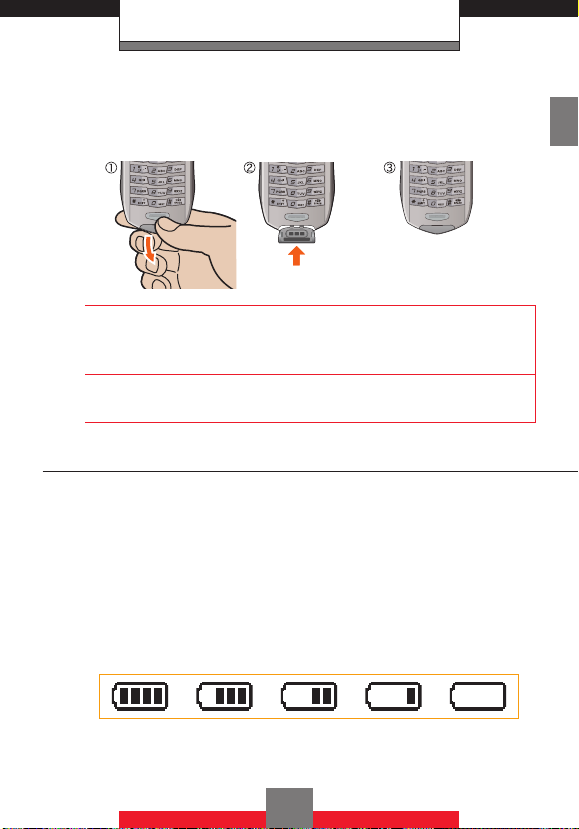
Para hacer funcionar su teléfono por primera vez
3. Asegúrese de que la cubierta quede
completamente cerrada.
¡Advertencia!
NOTA
No volver a cerrar por completo el puerto de conexión
auxilìar después de la carga puede provocar daños si el
teléfono se expone al agua.
El tiempo de carga varia según el nivel de la batería.
Nivel de la batería
El nivel de batería se muestra en la pantalla LCD arriba
a la derecha. Cuando la batería está baja, el sensor de
batería baja alerta al usuario de tres maneras: mediante
un tono audible, mediante el parpadeo del indicador
de la batería y con el siguiente mensaje en pantalla:
BATERÍA BAJA. Si el nivel de la batería está muy bajo, el
teléfono se apagará automáticamente y no se guardará
ninguna función en proceso.
Carga completa Completamente descargado
23
Page 25
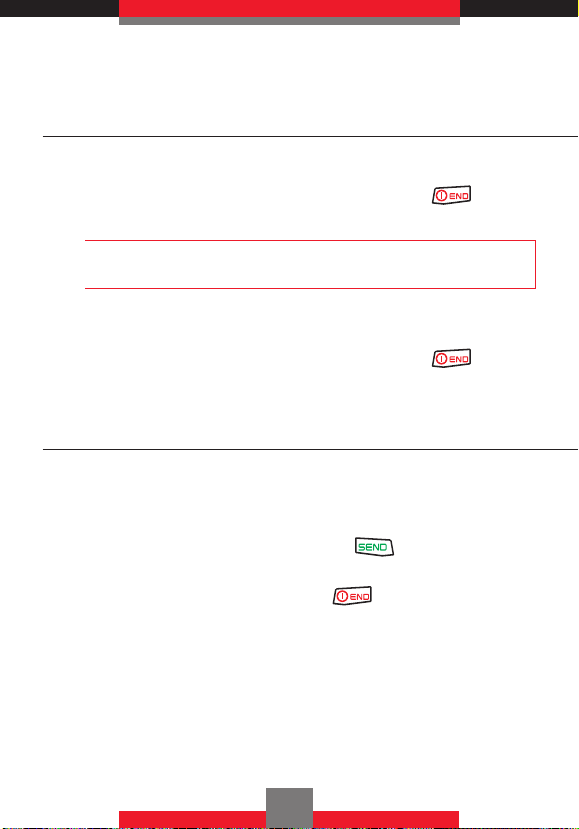
Apagar y encender el teléfono
k Encender el teléfono
1. Mantenga oprimida la tecla End/Power hasta
que la pantalla LCD se encienda.
NOTA
Evite cualquier contacto innecesario con le antena
mientras su teléfono está encendido.
k Apagar el teléfono
1. Mantenga oprimida la tecla End/Power hasta
que se apague la pantalla.
Hacer llamadas
1. En modo de espera introduzca el número de
teléfono (incluya el código de área si fuera
necesario).
2. Oprima la tecla Send (Enviar) hacer la
llamada.
3. Oprima la tecla End/Power para terminar la
llamada.
k Corrección de errores en la marcación
Si comete un error al marcar un número, oprima la
tecla Clear (Borrar) C una vez para borrar el último
número introducida o mantenga oprimida la tecla
Clear (Borrar) C para borrar todos los números.
24
Page 26
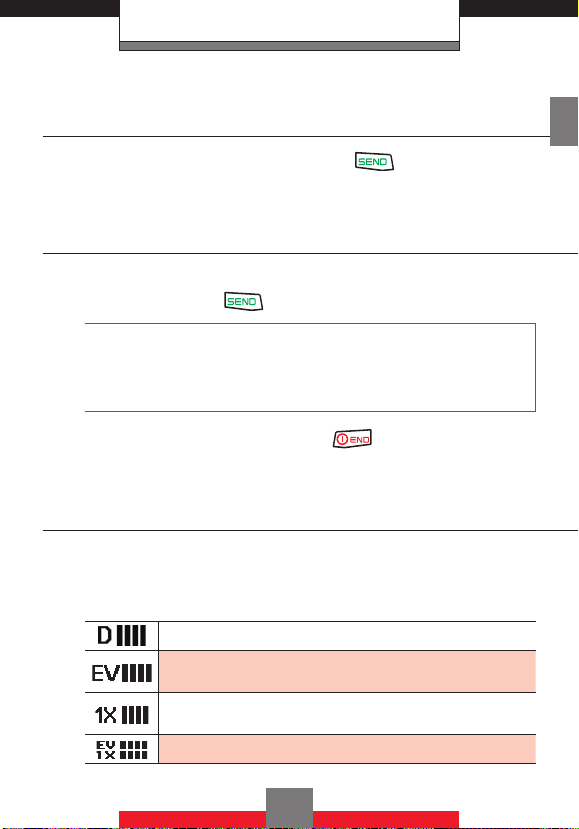
Para hacer funcionar su teléfono por primera vez
Remarcar llamadas
1. Oprima la tecla Send (Enviar) dos veces para
volver a marcar el último número que marcó.
Recibir llamadas
1. Cuando el teléfono suene o vibra, oprima la tecla
Send (Enviar) para contestar.
Cuando la tapa se cierra, puede atender la llamada
NOTA
entrante solo abriendo la tapa en la configuración
predeterminada Flip abierto. Para más detalles, vea la
página 193.
2. Oprima la tecla End/Power para terminar la
llamada.
Íconos de pantalla
Cuando el teléfono está encendido, la línea superior de
la pantalla LCD muestra íconos que indican el estado del
teléfono.
Indicador digital. El servicio digital está disponible.
Indicador de servicio EVDO. El servicio EVDO está
disponible.
Indicador de servicio 1x. El servicio 1x está
disponible.
Los servicios EVDO y 1x están disponibles.
25
Page 27
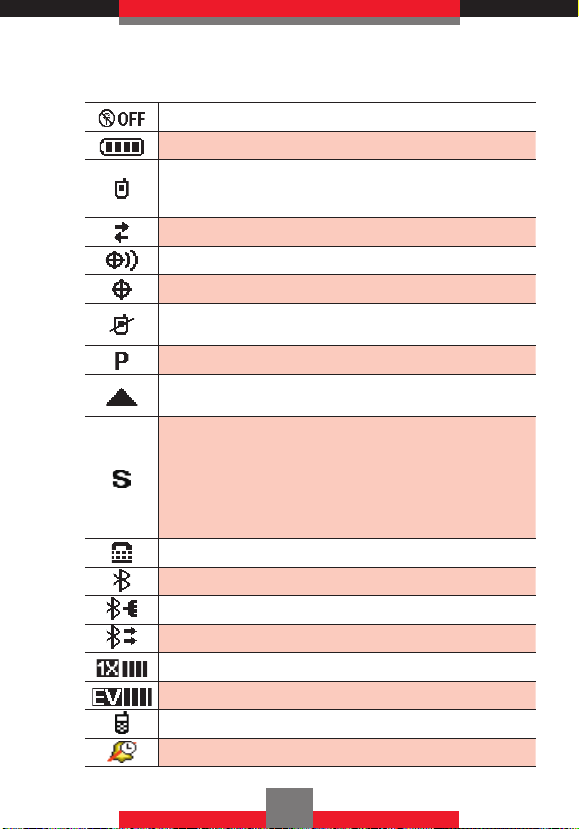
Modo del avión
Indicador de batería. Indica el nivel de la batería.
Estado en llamada. Hay una llamada en curso.
* Ningún ícono indica que el teléfono está en
modo de espera.
Sesión de datos
Modo de ubicación encendida
Modo sólo de E911
Indicador de Sin Servicio. El teléfono no está
recibiendo una señal del sistema.
Privacidad de voz
Indicador de roaming. El teléfono está fuera del
área de servicio de origen.
SSL (Secure Sockets Layer) (SSL, Nivel de
seguridad en las conexiones) es un protocolo
desarrollado por Netscape Communications que
utiliza codificaciones para proteger los datos que
se envían mediante la Internet pública desde el
cliente al servidor.
Modo TTY activado
Bluetooth® activado
Aparato Bluetooth® conectado
Modo de descubrimiento BT
El servicio PTT está disponible.
El servicio PTT está disponible.
PTT en uso. Llamada PTT en curso.
Sólo alarma
26
Page 28
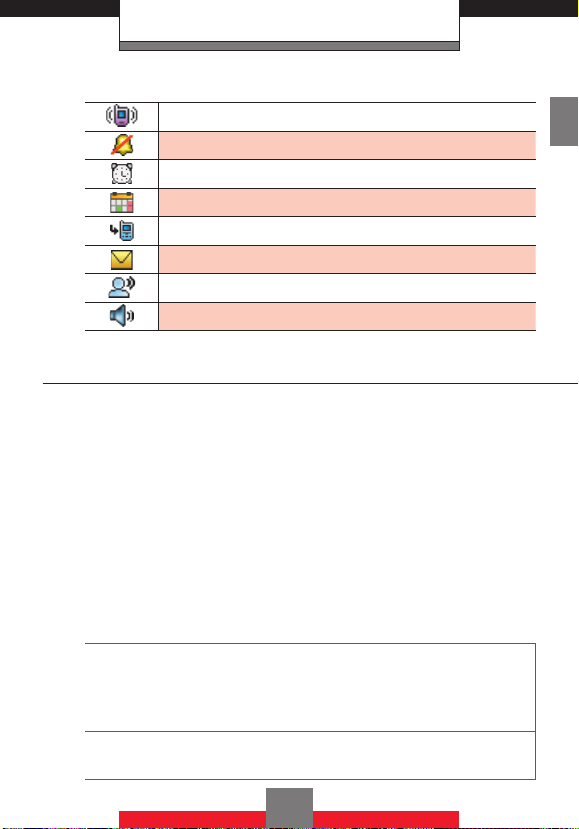
Para hacer funcionar su teléfono por primera vez
Solo vibración
Sonido desactivado
Alarma activada
Calendario
Llamadas perdidas
Nuevo mensaje
Nuevo mensaje de voz
Modo de altavoz
Acceso al menú
Para mostrar el menú principal en modo de espera,
oprima la tecla de selección central c [MENÚ].
Para utilizar el menú:
• Oprima la tecla direccional a para seleccionar el
elemento de menú deseado y luego oprima la tecla de
selección central para aceptar c [OK].
• O ingresar el número que corresponda al elemento de
menú o de un submenú.
El G’zOne Boulder™ dispone de tres formatos de menús
principales: Tab (solapas), Lista y Cuadrícula.
NOTA
NOTA
Todas las instrucciones de este manual están basadas en
su configuración predeterminada: para Prog Menú Prin
dispones de un menú Tab y para Mostrar Temas la opción
“Clásica”.
Para informarse sobre cómo modificar el tipo de menú
principal, vea la página 178.
27
Page 29
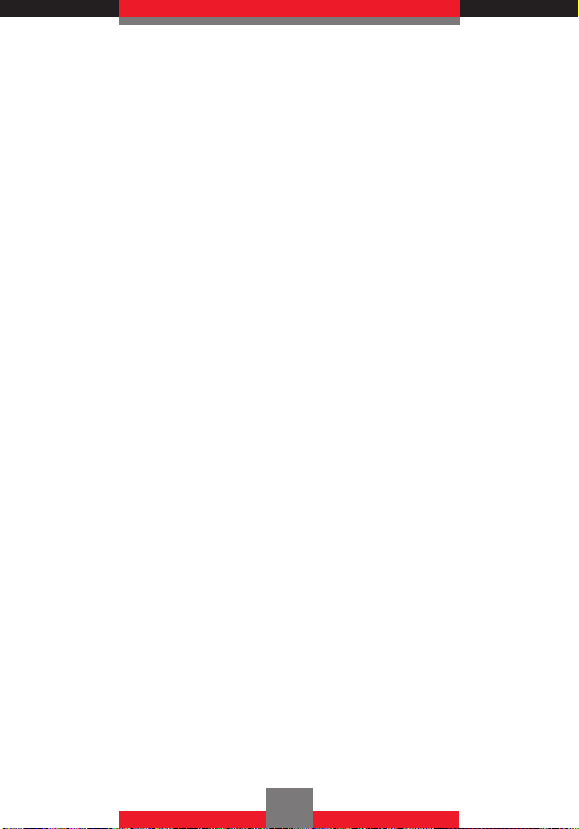
k Ejemplo 1: Menú Tab (solapas)
El tipo de menú Tab consta de cinco solapas.
1. En modo de espera oprima la tecla de selección
central c [MENÚ].
2. Oprima la tecla direccional s izquierda o derecha
para desplazarse entre solapas.
3. Oprima la tecla direccional j arriba o abajo para
seleccionar la opción de menú deseada y luego
oprima la tecla de selección central para aceptar
c [OK].
k Ejemplo 2: Menú Lista
El tipo de menú Lista consta de nueve elementos.
1. En modo de espera oprima la tecla de selección
central c [MENÚ].
2. Oprima la tecla direccional j arriba o abajo para
seleccionar la opción de menú deseada y luego
oprima la tecla de selección central para aceptar
c [OK].
k Ejemplo 3: Menú Cuadrícula
El tipo de menú Cuadrícula consta de nueve elementos.
1. En modo de espera oprima la tecla de selección
central c [MENÚ].
2. Utilice la tecla direccional a para seleccionar la
opción de menú deseada y luego oprima la tecla
de selección central para aceptar c [OK].
28
Page 30
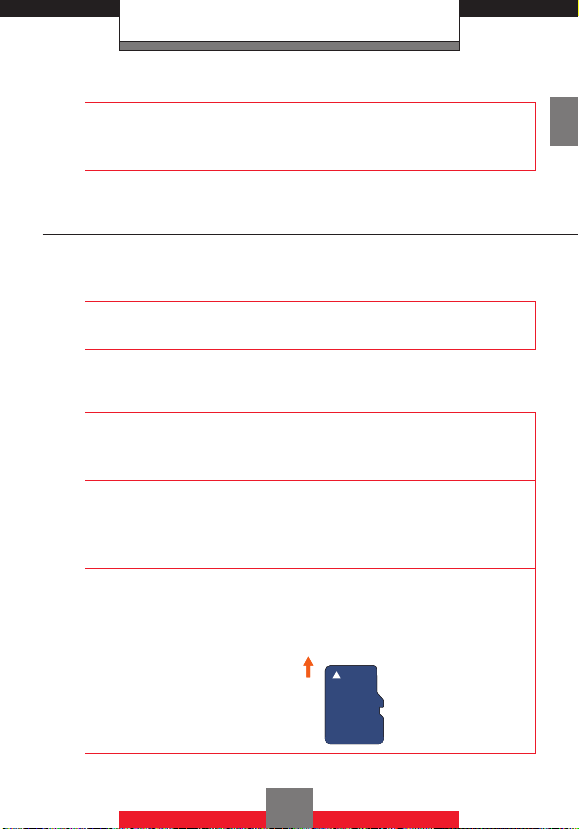
Para hacer funcionar su teléfono por primera vez
NOTA
Al navegar entre menús y submenús o mientras configura
su teléfono puede regresar a la pantalla previa o al paso
anterior oprimiendo la tecla Clear (Borrar) C .
Uso de una tarjeta de memoria
El teléfono G’zOne Boulder™ acepta el uso de tarjeta de
memoria microSD™ como fuente de memoria externa.
NOTA
k Instalación de una tarjeta de memoria
¡Advertencia!
¡Advertencia!
¡Advertencia!
La tarjeta de memoria microSD™ se vende por separado.
Cada vez que coloque o remueva una tarjeta de memoria,
asegúrese de que el teléfono esté apagado y que el
cargador de CA esté desconectado.
Cuando coloque o remueva una tarjeta de memoria evite
tocar sus contactos y producirle algún daño. Cualquiera
de esas acciones podría causar un mal funcionamiento o
la pérdida de información.
El frente y el dorso de una tarjeta de memoria lucen
diferentes. Al insertar una tarjeta de memoria, asegúrese
de que el lado correcto mire hacia arriba. Caso contrario,
podría atascarse o sufrir un daño.
Insértela así.
29
Page 31

1. Abra la cubierta de la ranura donde se inserta la
tarjeta de memoria. Inserte la tarjeta en la ranura
con su frente orientado como se ve en la figura de
abajo.
2. Deslice con cuidado la tarjeta por la ranura hasta
que quede en su lugar.
3. Cierre la cubierta de la ranura de inserción.
30
Page 32

Para hacer funcionar su teléfono por primera vez
De no cerrar completamente la cubierta de la ranura al
¡Advertencia!
k Remoción de la tarjeta de memoria
insertar o remover una tarjeta de memoria puede ingresar
agua al interior del teléfono poniendo en riesgo su normal
funcionamiento.
¡Advertencia!
Nunca remueva una tarjeta de memoria mientras se
están trasfiriendo datos a ella. De hacerlo, puede dañar la
memoria o la información que ella almacena.
1. Abra la cubierta de la ranura donde se inserta la
tarjeta de memoria.
2. Oprima cuidadosamente la tarjeta de memoria
hacia dentro de la ranura. La tarjeta se desplazará
ligeramente de su posición.
3. Tire de ella completamente hacia afuera.
31
Page 33

NOTA
Si tiene dificultades para retirar una tarjeta de memoria,
utilice la herramienta auxiliar provista: enganche la tarjeta
desde la muesca ubicada en la esquina marcada con un
ícono representando una tarjeta de memoria.
NOTA
La tarjeta de memoria es muy pequeña. Cuide de no
dejarla caer.
4. Cierre la cubierta de la ranura de inserción.
32
Page 34

Acceso rápido a funciones de conveniencia
Uso del adaptador/divisor para
auriculares de 2,5 mm
Para conectar un auricular estándar de 2,5 mm al
teléfono puede utilizar el adaptador/divisor incluido
en el empaque original. Permite también la conexión
simultánea al cargador de CA.
Puerto de conexión Auriculares
auxiliar
Adaptador/divisor
para auriculares
de 2,5 mm
Cargador de CA
Modo de vibración
El modo de vibración silencia los tonos de las teclas y
notifica una llamada entrante o un mensaje entrante. Para
activar el modo de vibración desde el modo de espera,
mantenga oprimida la tecla #.
33
Page 35

Modo de bloqueo
Utilice el modo de bloqueo para evitar que otras
personas utilicen su teléfono. Cuando el modo de
bloqueo está activado deberá ingresar previamente la
contraseña de cuatro dígitos para utilizar el teléfono.
NOTA
NOTA
El código de bloqueo o contraseña está compuesto por
las 4 últimas cifras de su número de teléfono.
Para informarse sobre cómo bloquear y desbloquear el
teléfono vea la página 188.
Función de silencio
Si activa el modo Mudo durante una llamada, la persona
con la que esté hablando no podrá oírlo y tampoco podrá
oír ningún sonido que provenga de su lado. En cambio,
usted sí podrá oír los música que provengan del otro
lado. Para activar el modo Mudo:
1. Durante una llamada, oprima la tecla suave
izquierda L [Silncr].
2. No mudo, oprima la tecla suave izquierda L [Act
Mic].
Ajuste rápido del volumen
Para ajustar el volumen del audífono y el volumen
principal oprima las teclas laterales de volumen <>
ubicadas a la izquierda del teléfono en un sentido u otro.
34
Page 36

Acceso rápido a funciones de conveniencia
NOTA
NOTA
El volumen del teclado se ajusta mediante el Menú.
Consulte la página 171 para obtener más detalles.
Para activar el modo de anulación de sonidos mantenga
la presión sobre la tecla lateral de volumen >
descendente. Al desactivar el modo de sonido cancela
todos los sonidos del teléfono. Oprima la tecla lateral de
volumen < ascendente para regresar al modo normal.
Llamada en espera
Si durante una conversación telefónica recibe otra
llamada entrante, oirá dos pitidos. Con el modo de
llamada en espera puede pasar la llamada en curso al
modo en espera y atender la llamada entrante. Para usar
llamada en espera:
1. Oprima la tecla Send (Enviar) para responder
una llamada en espera.
2. Oprima la tecla Send (Enviar) de nuevo para
alternar entre llamadas.
Identificador de llamadas
El ID del quien llama muestra el número de la persona
que llama cuando suena su teléfono. Si la identidad de
la persona que llama está almacenada en Contactos, el
nombre aparece en la pantalla.
35
Page 37

Comandos de voz
Podrá ejecutar ciertas funciones mediante órdenes
por voz, simplemente nombrando un comando (hacer
llamadas, confirmar un mensaje de voz, etc.).
Oprima la tecla de comando de voz . y siga las
instrucciones para establecer su(s) comando(s) de
voz. Si desea instrucciones detalladas para utilizar los
Comandos de voz, consulte la página 145.
NOTA
Los comandos de voz también se pueden iniciar con
la tecla asignada en su aparato Bluetooth®. Consulte el
manual del aparato Bluetooth® para más instrucciones.
Marcado rápido
El Marcado rápido es una función conveniente que le
permite hacer llamadas de teléfono rápida y fácilmente
oprimiendo unas pocas tecla. Su teléfono recuerda
el número de sus Contactos, lo muestra brevemente
y lo marca. El número 1 en el Marcado rápido está
configurado automáticamente para ingresar al mensaje
de voz. Si desea instrucciones detalladas sobre cómo
guardar un número telefónico en Marcado rápido,
consulte la página 117.
NOTA
Necesitará encender el Marcado oprimiendo un botón
para utilizar el marcado rápido (ver página 195).
36
Page 38

Introducir y editar información
Entrada de texto
Puede introducir y editar su Aviso, Agenda, Contactos y
Mensajes.
k Funciones de las teclas
L Tecla suave izquierda: Oprima para
seleccionar uno de los siguientes modos de
introducción de texto:
Palabla T9/Abc/ABC/123/Símbolos/Añdr txt
rápido
* Bloq Mayús: Oprima para alternar mayúsculas
y minúsculas.
Texto T9: Palabla T9 → PALABLA T9 →
palabla T9
Texto Abc: Abc → ABC → abc
0 Siguiente: En modo T9, oprima esta tecla
para mostrar otras palabras coincidentes. Si
en modo T9 para ingresar un punto oprime
0 luego de oprimir 1 se muestran otros
símbolos y signos de puntuación.
# Espacio: Oprímalo para aceptar una palabra e
introducir un espacio.
C Borrar: Oprímala para borrar un solo espacio
o carácter. Manténgala oprimida para borrar
palabras.
37
Page 39

Modos de entrada de texto
Hay cinco modos de introducción de texto, números,
caracteres especiales y puntuación.
k Uso de la entrada de texto Abc (multi-toque)
Para ingresar palabras en este modo, debe oprimir
cada tecla reiteradamente hasta que aparezca la letra
deseada. También se puede utilizar para agregar
palabras a la base de datos T9.
1. Oprima la tecla suave izquierda L para ingresar
al modo Abc y luego oprima * para habilitar el
modo de bloqueo de mayúsculas ABC
2. Oprima 88, espere un segundo, luego
oprima 8. “UT” se exhibe.
38
Page 40

Introducir y editar información
k Uso del modo de introducción de texto T9
El modo T9 incluye un diccionario incorporado para
determinar una palabra según los caracteres ingresados.
Se puede ingresar una palabra con mayor rapidez al
oprimir cada tecla una vez por carácter.
Para escribir el mensaje “Llame la oficina.” siga estos
pasos:
1. Oprima la tecla suave izquierda L, seleccione
Palabla T9, y luego oprima la tecla de selección
central c [OK].
2. Oprima 55263.
3. Oprima # para completar la palabra y agregar
un espacio.
4. Oprima 52#
63424621.
Se muestra “Llame la oficina.”
k Uso de la tecla SIGUIENTE
Después de que haya terminado de introducir una
palabra, si la palabra que se muestra no es la que usted
desea, oprima 0 para desplegar otras opciones de
palabras.
1. Oprima 2272.
Se muestra “Casa”.
2. Oprima 0.
La pantalla le da opciones adicionales tales como:
“Cara”, “Capa”, “Basa”, etc.
39
Page 41

k Agregar palabras a la base de datos T9
Si una palabra no está en la base de datos T9, agréguela
usando el modo de introducción de texto Abc
(multitoque). Para agregar una palabra nueva:
1. Oprima la tecla suave izquierda L, seleccione
Abc, y luego oprima la tecla de selección central
c [OK].
2. Oprima 556667. Se muestra
“Kop”.
3. Oprima la tecla suave izquierda L, seleccione
Palabla T9, y luego oprima la tecla de selección
central c [OK].
4. Mantenga oprimida la tecla Clear (Borrar) C
para borrar la palabra existente.
5. Oprima 567. Se muestra “Kop”.
k Uso de la entrada de texto 123 (números)
Para escribir texto con una presión de tecla por cada
número:
1. Oprima la tecla suave izquierda L, seleccione
123, y luego oprima la tecla de selección central
c [OK].
2. Oprima 5551212.
Se muestra “5551212”.
40
Page 42

Introducir y editar información
k Uso de la entrada de texto de símbolos
Hay 36 caracteres especiales, incluido “SP”, que
introduce un espacio y “LF” que fuerza al texto para que
pase a la siguiente línea.
Para introducir caracteres especiales o signos de
puntuación:
1. Oprima la tecla suave izquierda L, seleccione
Símbolos, y luego oprima la tecla de selección
central c [OK].
2. Oprima la tecla suave derecha R [Sig] para ver los
12 símbolos siguientes o la tecla suave izquierda
L [Prvio] para ver los anteriores 12 símbolos.
3. Oprima la tecla direccional a para resaltar el
carácter especial que desea introducir y oprima
la tecla de selección central c [OK] para
seleccionarlo.
4. Oprima la tecla suave izquierda L para cambiar a
otro modo de texto.
41
Page 43

Contactos en la memoria de su teléfono
k Entradas de contactos
Esta característica le proporciona un acceso fácil a los
números telefónicos marcados con mayor frecuencia.
Puede almacenar hasta 500 entradas con hasta 4
números de teléfono cada una. Cada entrada puede
tener hasta 48 caracteres.
Aspectos básicos del almacenamiento
de entradas de contactos
1. En modo de espera, introduzca el número de
teléfono que desea guardar.
2. Oprima la tecla suave derecha R [Opciones], y
luego oprima 1 Guardar.
Se muestran las siguientes opciones:
Guardar Permite guardar el número telefónico
Pausa 2-seg Inserta una pausa de 2 segundos en
Esperar Inserta una pausa de espera en el
NOTE
Nuevo mensaje Envía un mensaje de texto al
de texto contacto.
Nuevo mensaje Envía un mensaje de foto al
de foto contacto.
Nuevo mensaje Envía un mensaje de video al
de video contacto.
entre sus contactos.
el número.
número.
42
Page 44

Contactos en la memoria de su teléfono
3. Oprima la tecla direccional j arriba o abajo para
seleccionar Agregar nuevo contacto y oprima la
tecla de selección central c [OK].
4. Oprima la tecla direccional j arriba o abajo para
seleccionar el tipo de número de teléfono que
desea guardar y oprima la tecla de selección
central c [OK].
Móvil 1/Móvil 2/Casa/Trabajo
5. Introduzca un nombre para el contacto (de hasta
32 caracteres) y oprima la tecla de selección
central c [GRDR].
6. El número telefónico vuelve a aparecer en la
pantalla. Oprima la tecla End/Power para salir,
u oprima la tecla Send (Enviar) para llamar al
número.
NOTA
Use Actualizar existente para añadir otro número de
teléfono a un contacto ya almacenado en la memoria
(vea la página 48).
Opciones para personalizar sus
contactos
Una vez que la información básica del número de
teléfono y del nombre está almacenada en sus
Contactos, puede editar y personalizar las entradas.
43
Page 45

1. En modo de espera oprima la tecla suave derecha
R [Contactos] y oprima la tecla direccional j
arriba o abajo para resaltar la entrada del Contacto
que desea editar.
2. Oprima la tecla suave izquierda L [Corregir] para
acceder a la pantalla CORREGIR CONTACTO.
3. Oprima la tecla direccional j arriba o abajo
para resaltar el campo de información que desea
personalizar. Entre los campos adicionales se
incluyen:
Nombre/Móvil 1/Casa/Trabajo/Correo Electrónico
1/Grupo/Fot/Timbre/Móvil 2/Correo Electrónico 2
4. Cambie los datos según lo necesite y oprima la
tecla de selección central c [GRDR] para guardar.
k Agregar o cambiar el grupo
Para organizar sus contactos en grupos:
1. En modo de espera oprima la tecla suave derecha
R [Contactos] y oprima la tecla direccional j
arriba o abajo para resaltar una entrada.
2. Oprima la tecla suave izquierda L [Corregir].
3. Oprima la tecla direccional j arriba o abajo para
resaltar Grupo y oprima la tecla suave izquierda L
[Juego De].
4. Oprima la tecla direccional j arriba o abajo para
seleccionar el grupo y oprima la tecla de selección
central c [OK].
Sin Grupo/Club/Familia/Amigos/Trabajo
44
Page 46

Contactos en la memoria de su teléfono
5. Oprima la tecla de selección central c [GRDR]
para guardar.
NOTA
Puede cambiar el nombre del grupo, agregar grupos y
borrarlos (vea la página 113).
k Cambio del timbre de llamada
Para identificar quién está llamando, estableciendo
distintos timbres para distintos números de teléfono en
sus Contactos:
1. En modo de espera oprima la tecla suave derecha
R [Contactos] y oprima la tecla direccional j
arriba o abajo para resaltar una entrada.
2. Oprima la tecla suave izquierda L [Corregir].
3. Oprima la tecla direccional j arriba o abajo para
resaltar Predeterminado bajo Timbre y oprima la
tecla suave izquierda L [Juego De].
4. Oprima la tecla direccional j arriba o abajo para
seleccionar el nuevo timbre y oprima la tecla de
selección central c [OK].
NOTA
Oprima la tecla suave izquierda L [Tocar] para escuchar
un timbre resaltado antes de oprimir la tecla de selección
central c [OK].
5. Oprima la tecla de selección central c [GRDR]
para guardar.
45
Page 47

k Agregar o cambiar identificador de imagen
Para seleccionar una imagen o gráfico a ser asignado al
identificador de llamadas:
1. En modo de espera oprima la tecla suave derecha
R [Contactos] y oprima la tecla direccional j
arriba o abajo para resaltar una entrada.
2. Oprima la tecla suave izquierda L [Corregir].
3. Oprima la tecla direccional j arriba o abajo para
resaltar Fot y oprima la tecla suave izquierda L
[Juego De].
4. Oprima la tecla direccional a para seleccionar un
foto y oprima la tecla de selección central c [OK].
5. Oprima la tecla de selección central c [GRDR]
para guardar.
k Agregar o cambiar una dirección de correo
electrónico
Para ingresar o agregar una dirección de correo
electrónico a una entrada de Contacto:
1. En modo de espera oprima la tecla suave derecha
R [Contactos] y oprima la tecla direccional j
arriba o abajo para resaltar una entrada.
2. Oprima la tecla suave izquierda L [Corregir].
3. Oprima la tecla direccional j arriba o abajo
para resaltar Correo Electrónico 1 o Correo
Electrónico 2.
46
Page 48

Contactos en la memoria de su teléfono
4. Introduzca una dirección de correo electrónico y
oprima la tecla de selección central c [GRDR]
para guardar.
k Agregar una entrada de marcado rápido
Para agregar una entrada en el marcado rápido:
1. En modo de espera oprima la tecla suave derecha
R [Contactos] y oprima la tecla direccional j
arriba o abajo para resaltar una entrada.
2. Oprima la tecla suave izquierda L [Corregir].
3. Oprima la tecla direccional j arriba o abajo para
resaltar el número de teléfono que desea configurar
con un marcado rápido y oprima la tecla suave
derecha R [Opciones].
4. Seleccione Programar Marcado Rápido y oprima
la tecla de selección central c [OK].
5. Utilice el teclado para ingresar una cifra de
Marcado rápido. Oprima la tecla de selección
central c [JUEGO DE], u oprima la tecla
direccional j arriba o abajo para resaltar la cifra
de Marcado rápido y oprima la tecla de selección
central c [JUEGO DE].
6. Oprima la tecla direccional j arriba o abajo para
seleccionar Sí para guardar la configuración de
marcado rápido y oprima la tecla de selección
central c [OK].
47
Page 49

7. Oprima la tecla de selección central c [GRDR]
para actualizar el contacto.
Editar entradas de contactos
k Agregar un número de teléfono desde el modo
de espera
1. En modo de espera, introduzca el número de
teléfono que desea guardar.
2. Oprima la tecla suave derecha R [Opciones] y
luego oprima 1 Guardar.
3. Oprima la tecla direccional j arriba o abajo para
resaltar Actualizar existente y oprima la tecla de
selección central c [OK].
4. Oprima la tecla direccional j arriba o abajo para
resaltar la entrada de contacto existente que desea
actualizar y oprima la tecla de selección central c
[OK].
5. Oprima la tecla direccional j arriba o abajo para
resaltar el tipo de número de teléfono y oprima la
tecla de selección central c [OK].
Móvil 1/Móvil 2/Casa/Trabajo
6. Si el ítem que seleccionó ya tuviera un número
telefónico asignado, oprima la tecla direccional
j arriba o abajo para seleccionar Sí para
sobrescribirlo, y luego oprima la tecla de selección
central c [OK].
48
Page 50

Contactos en la memoria de su teléfono
7. Oprima la tecla de selección central c [GRDR]
para guardar. Aparece un mensaje de
confirmación.
k Agregar un múmero de teléfono desde la
pantalla de lista de contactos
1. En modo de espera, oprima la tecla suave derecha
R [Contactos]. Se mostrarán sus contactos en
orden alfabético.
2. Oprima la tecla direccional j arriba o abajo para
resaltar la entrada de contacto que desea editar y
oprima la tecla suave izquierda L [Corregir].
3. Oprima la tecla direccional j arriba o abajo para
resaltar el campo del número de teléfono que
desea agregar, introduzca el número y oprima la
tecla de selección central c [GRDR] para guardar.
Aparece un mensaje de confirmación.
k Números predeterminados
El número de teléfono guardado cuando se crea un
contacto es el número predeterminado. Si se guarda más
de un número en una entrada de contacto, otro número
puede configurarse como número predeterminado.
NOTA
No se puede borrar el número predeterminado. Se puede
borrar toda la entrada del contacto o se puede asignar
otro número como predeterminado, permitiéndole borrar
el número original y conservar la entrada del contacto.
49
Page 51

k Cambio del número predeterminado
1. En modo de espera, oprima la tecla suave derecha
R [Contactos]. Se mostrarán sus contactos en
orden alfabético.
2. Oprima la tecla direccional j arriba o abajo para
resaltar la entrada de contacto que desea editar y
oprima la tecla suave izquierda L [Corregir].
3. Oprima la tecla direccional j arriba o abajo para
resaltar el número de teléfono que desea asignar
a Número predeterminado y oprima la tecla suave
derecha R [Opciones].
4. Oprima la tecla direccional j arriba o abajo para
resaltar Fij como predeterminado y oprima la tecla
de selección central c [OK].
5. Oprima la tecla direccional j arriba o abajo para
seleccionar Sí.
6. Oprima la tecla de selección central c [OK].
Aparece un mensaje de confirmación.
7. Oprima la tecla de selección central c [GRDR]
para guardar.
k Edición de números de teléfono almacenados
1. En modo de espera, oprima la tecla suave derecha
R [Contactos]. Se mostrarán sus contactos en
orden alfabético.
2. Oprima la tecla direccional j arriba o abajo para
resaltar la entrada de contacto que desea editar y
oprima la tecla suave izquierda L [Corregir].
50
Page 52

Contactos en la memoria de su teléfono
3. Oprima la tecla direccional j arriba o abajo para
resaltar el número de teléfono.
4. Edite el número de teléfono según lo necesite y
oprima la tecla de selección central c [GRDR].
k Edición de nombres almacenados
1. En modo de espera, oprima la tecla suave derecha
R [Contactos]. Se mostrarán sus contactos en
orden alfabético.
2. Oprima la tecla direccional j arriba o abajo para
resaltar la entrada de contacto que desea editar y
oprima la tecla suave izquierda L [Corregir].
3. Edite el nombre según lo necesite y oprima la tecla
de selección central c [GRDR].
Borrar
k Borrar un número de teléfono de un contacto
1. En modo de espera oprima la tecla suave derecha
R [Contactos].
2. Oprima la tecla direccional j arriba o abajo para
resaltar la entrada de contacto y oprima la tecla
suave izquierda L [Corregir].
3. Oprima la tecla direccional j arriba o abajo para
resaltar el número de teléfono que desea borrar.
4. Mantenga oprimida la tecla Clear (Borrar) C
para borrar el número.
51
Page 53

5. Oprima la tecla de selección central c [GRDR].
Aparece un mensaje de confirmación.
k Borrar una entrada de contacto
1.
En modo de espera oprima la tecla suave derecha
R [Contactos].
2. Oprima la tecla direccional j arriba o abajo para
resaltar la entrada de contacto que desea borrar.
3. Oprima la tecla suave derecha R [Opciones].
4. Oprima 2 Borrar.
5. Oprima la tecla direccional j arriba o abajo para
seleccionar Sí.
6. Oprima la tecla de selección central c [OK].
Aparece un mensaje de confirmación.
k Borrar un marcado rápido
1. En modo de espera, oprima la tecla de selección
central c [MENÚ].
2. Oprima la tecla direccional j arriba o abajo para
resaltar Marcados Rápidos y oprima la tecla de
selección central c [OK].
3. Oprima la tecla direccional j arriba o abajo para
resaltar el número de Marcado rápido.
4. Oprima la tecla suave derecha R [Quitar].
5. Oprima la tecla direccional j arriba o abajo para
seleccionar Sí.
52
Page 54

Contactos en la memoria de su teléfono
6. Oprima la tecla de selección central c [OK].
Aparece un mensaje de confirmación.
Números de teléfono con pausas
Las pausas se utilizan en los sistemas automatizados (es
decir, mensaje de voz o tarjetas de llamadas). Inserte
una pausa después de un número telefónico y luego
ingrese otro grupo de números. El segundo grupo de
números se marca en forma automática después de la
pausa. Esta función es útil para el marcado dentro de
los sistemas que requieren un código. Hay dos tipos de
pausas diferentes que puede utilizar cuando almacena
un número.
k Esperar (W)
El teléfono deja de marcar hasta que usted oprima
la tecla suave izquierda L [Liberar] para avanzar al
siguiente número.
k Pausa 2-seg (P)
El teléfono espera 2 segundos antes de enviar la
siguiente cadena de números automáticamente.
k Almacenar un número telefónico con pausas
1. En modo de espera, introduzca el número.
2. Oprima la tecla suave derecha R [Opciones].
53
Page 55

3. Oprima la tecla direccional j arriba o abajo para
seleccionar el tipo de pausa y oprima la tecla de
selección central c [OK].
Pausa 2-seg/Esperar
4. Introduzca números adicionales (el nip o el número
de tarjeta de crédito).
5. Oprima la tecla suave derecha R [Opciones] y
luego oprima 1 Guardar.
6. Oprima la tecla direccional j arriba o abajo para
seleccionar Agregar nuevo contacto y oprima la
tecla de selección central c [OK].
7. Oprima la tecla direccional j arriba o abajo para
seleccionar el tipo de número de teléfono y oprima
la tecla de selección central c [OK].
8. Introduzca un nombre (de hasta 32 caracteres) y
oprima la tecla de selección central c [GRDR].
Aparece un mensaje de confirmación.
k Agregar una pausa a un número existente
1. En modo de espera oprima la tecla suave derecha
R [Contactos].
2. Oprima la tecla direccional j arriba o abajo para
resaltar la entrada de contacto que desea editar y
oprima la tecla suave izquierda L [Corregir].
3. Oprima la tecla direccional j arriba o abajo para
resaltar el número.
4. Oprima la tecla suave derecha R [Opciones].
54
Page 56

Contactos en la memoria de su teléfono
5. Seleccione Agrg pausa y oprima la tecla de
selección central c [OK].
6. Seleccione Esperar o Pausa y oprima la tecla de
selección central c [OK].
7. Introduzca números adicionales y oprima la tecla
de selección central c [GRDR].
Aparece un mensaje de confirmación.
Búsquedas en la memoria de su
teléfono
El teléfono G’zOne Boulder™ puede realizar una
búsqueda dinámica del contenido de la memoria de su
teléfono. Una búsqueda dinámica compara las letras o
números introducidos con las entradas en sus Contactos.
Se muestra una lista de coincidencias en orden
ascendente. Entonces puede seleccionar un número
de la lista para llamarlo o editarlo. Hay varias formas de
buscar:
• Desplazamiento alfabético
• Búsqueda por letra
k Desplazarse entre sus contactos
1. En modo de espera oprima la tecla suave derecha
R [Contactos].
Su LISTA DE CONTACTOS se muestra en orden
alfabético.
2. Oprima la tecla direccional j arriba o abajo para
desplazarse por la lista.
55
Page 57

k Búsqueda por letra
1. En modo de espera oprima la tecla suave derecha
R [Contactos].
Su LISTA DE CONTACTOS se muestra en orden
alfabético.
2. Oprima (u oprima repetidamente) la tecla en
el teclado que corresponda con la letra de la
búsqueda.
Hacer una llamada desde la memoria
del teléfono
Una vez que haya almacenado números de teléfono en
sus contactos, puede hacer llamadas a esos números de
manera rápida y sencilla.
• Oprima la tecla Send (Enviar)
un número de teléfono en Contactos o en Llamadas
recientes.
• Use el marcado rápido. (Vea la página 58).
k Desde Contactos
1. En modo de espera oprima la tecla suave derecha
R [Contactos].
2. Oprima la tecla direccional j arriba o abajo para
seleccionar la entrada de contacto y oprima la tecla
de selección central c [VER].
3. Oprima la tecla direccional j arriba o abajo para
seleccionar el número de teléfono.
después de buscar
56
Page 58

Contactos en la memoria de su teléfono
4. Oprima la tecla Send (Enviar) para hacer la
llamada.
Al oprimir la tecla direccional j arriba o abajo para
seleccionar el contacto y luego al oprimir la tecla Send
(Enviar)
NOTA
predefinido de ese contacto. Si el contacto tiene definidos
varios números, oprima la tecla direccional j arriba o
abajo para seleccionar el contacto y luego oprima la tecla
direccional s izquierda o derecha para seleccionar el
número que desee marcar. Luego oprima la tecla Send
(Enviar) .
k Desde Llamadas recientes
1. En modo de espera oprima la tecla de selección
central c [MENÚ].
2. Oprima la tecla direccional r derecha para
seleccionar LLMDAS RCTES.
3. Oprima la tecla direccional j arriba o abajo para
seleccionar el tipo de llamada que desea ver y
oprima la tecla de selección central c [OK].
Perdido/Recibido/Marcados/Bloqueado/Todo
4. Oprima la tecla direccional j arriba o abajo para
resaltar el número de teléfono.
5. Oprima la tecla Send (Enviar) para hacer la
llamada.
se marcará automáticamente el teléfono
NOTA
La opción Bloqueado aparece solamente cuando en el
menú PROG Y HERR se ha elegido “Sólo contactos” o
“Bloquear todo” como Llamadas de Restricciones. Para
tener más información sobre esta configuración vea la
página 187.
57
Page 59

k Marcado rápido
El marcado rápido es una función conveniente que le
permite hacer llamadas de teléfono rápida y fácilmente
(el marcado rápido 1 es para mensaje de voz). Designe
marcados rápidos en sus contactos para usar esta
función de llamada. Si desea instrucciones detalladas
sobre cómo guardar un número telefónico en Marcado
rápido, consulte la página 117.
NOTA
Necesitará encender el Marcado oprimiendo un botón
para utilizar el marcado rápido (ver página 195).
k Para los marcados rápidos de 2 a 9
1. Mantenga oprimido el número de marcado rápido.
2. Su teléfono recuerda el número telefónico de sus
Contactos, lo muestra brevemente y lo marca.
k Para los marcados rápidos de 10 a 96
1. Oprima la primera cifra de marcado rápido y luego
mantenga oprimida la tecla de la segunda cifra de
marcado rápido.
2. Su teléfono recuerda el número telefónico de sus
Contactos, lo muestra brevemente y lo marca.
k Para los marcados rápidos de 100 a 999
NOTA
Cuando el número de tres cifras ingresado no esté
almacenado para marcado rápido, el teléfono llamará al
número ingresado.
58
Page 60

Contactos en la memoria de su teléfono
1. Oprima la primera y la segunda cifra del número de
marcado rápido y luego mantenga oprimida la tecla
de la última cifra.
2. Su teléfono recuerda el número telefónico de sus
Contactos, lo muestra brevemente y lo marca.
k Para los marcados rápidos de 97, 98, 99 y 411
Las entradas de marcado rápido 97(#BAL), 98(#MIN),
99(#PMT) y 411 (Asistencia de directorio) ya fueron
asignadas a información de cuentas de Verizon Wireless.
#BAL es un número (gratuito) de unidad de respuesta de
voz (VRU) del servicio de atención al cliente de VZW que
brinda a los clientes información sobre el balance de la
factura de sus consumos de servicio de Verizon Wireless.
#MIN es un número (gratuito) de unidad de respuesta de
voz (VRU) del servicio de atención al cliente de VZW que
brinda a los clientes información sobre el empleo de sus
Verizon Wireless.
#PMT es un número (gratuito) de unidad de respuesta
de voz (VRU) del servicio de atención al cliente de VZW
que le permite al usuario realizar el pago de la factura,
ya sea mediante una opción de pago que ya se haya
establecido o una opción de pago nueva por única vez.
Asistencia de directorio es un servicio de VZW
Wireless que provee información de la base de datos del
directorio telefónico.
59
Page 61

CENTRO DE MEDIOS
CENTRO DE MEDIOS le permite hacer en su teléfono
más que sólo hablar. CENTRO DE MEDIOS es una
tecnología y un servicio que le permite descargar y usar
aplicaciones en su teléfono. Con CENTRO DE MEDIOS,
es rápido y fácil adaptar su teléfono a su estilo de vida
y sus gustos. Simplemente descargue las aplicaciones
que le atraigan. Con una amplia gama de software
disponible, desde timbres hasta juegos y herramientas
de productividad, puede estar seguro de que encontrará
algo útil, práctico o entretenido.
k Descarga de aplicaciones
Puede usar CENTRO DE MEDIOS y descargar
aplicaciones en cualquier lugar de la red Verizon
Wireless, siempre que su terminal tenga disponible señal
digital.
k Acceso y opciones
1. En modo de espera oprima la tecla de selección
central c [MENÚ].
2. Oprima la tecla direccional l izquierda dos veces
para acceder a CENTRO DE MEDIOS.
3. Seleccione un submenú.
1. Música y Tonos: Puede descargar y reproducir
varios música y timbres en cualquier momento.
2. Foto y Video: Vea sus imágenes y videos
digitales desde su teléfono móvil. Tome
fotos e intercámbielas con sus amigos
instantáneamente.
60
Page 62

CENTRO DE MEDIOS
Puede descargar videos desde V CAST Videos y
reproducir una transmisión continua de video.
3. Juegos: Convierta su teléfono en un videojuego
de mano con emocionantes y desafiantes
juegos.
4. Internet Móvil: Obtenga las más recientes
noticias, cotizaciones de valores y horarios de
cine en Internet. Para empezar, simplemente
inicie el navegador Web de su teléfono.
5. Navegar y Descargar: Todo lo que necesita
saber mientras está en movimiento. Encuentre
un magnífico restaurante, el cajero automático
más cercano, etc.
6. Extras: Acceso a las aplicaciones adicionales.
Música y Tonos
Puede personalizar los timbres musicales de su teléfono
y descargar música. Puede elegir entre una amplia
variedad de géneros.
k Acceso y opciones
1. En modo de espera oprima la tecla de selección
central c [MENÚ] y luego oprima la tecla
direccional l izquierda dos veces para CENTRO
DE MEDIOS.
2. Oprima 1 Música y Tonos.
61
Page 63

3. Seleccione un submenú.
1. Música V CAST
2. Obtén Nuevos Timbres
3. Mis Timbres
4. Mi Música
5. Mis Sonidos
6. Sincronizar Música
Música V CAST con Rhapsody
®
Música V CAST con Rhapsody® es un servicio de música
digital que permite escuchar millones de canciones
provenientes de miles de artistas. Descubra nuevos y
viejos temas favoritos en un extenso catálogo de música.
®
Descargue Música V CAST con Rhapsody
para
sincronizar pistas, álbumes y listas de canciones a su
nuevo teléfono compatible, mientras administra su
colección existente de música en su PC desde un solo
lugar.
Con Música V CAST puede descargar música y
guardarla en una tarjeta de memoria.
k Compra de canciones* con su teléfono apto
para el servicio Música V CAST con Rhapsody
Cuando compra música desde su teléfono apto para el
servicio Música V CAST con Rhapsody
una segunda copia que puede descargar en su PC
desde el software de Música V CAST con Rhapsody
* Se aplican cargos por canción.
®
, también obtiene
62
®
®
.
Page 64

CENTRO DE MEDIOS
1. En modo de espera oprima la tecla de selección
central c [MENÚ] y la tecla direccional l
izquierda dos veces para CENTRO DE MEDIOS,
1 Música y Tonos, 1 Música V CAST.
2. Explore y busque el catálogo de Música V CAST y
elija la canción que desee.
3. Para comprar la canción seleccionada, oprima la
tecla de selección central c [Cmpr].
4. La pantalla CONFIRMAR COMPRA de confirmación
de la compra le informará el precio de la canción
adquirida. Para aceptar la compra, oprima la tecla
de selección central c [Cmpr].
5. Oprima la tecla de selección central c [OK]
para seleccionar ¿Descargar ahora?. Luego
puede guardar la canción en la memoria interna
del teléfono o en la tarjeta de memoria. Así podrá
reproducir la canción guardada en Mi Música.
La descarga de cada tema musical puede tener un cargo.
NOTA
Para utilizar V CAST deberá estar dentro del área de
cobertura. V CAST puede no estar disponible en todas
las áreas.
Obtener Nuevos Timbres
Para conectarse a CENTRO DE MEDIOS y descargar
diversos timbres:
1. En modo de espera oprima la tecla de selección
central c [MENÚ] y luego oprima la tecla
direccional l izquierda dos veces para CENTRO
63
Page 65

DE MEDIOS, 1 Música y Tonos, 2
Obtén Nuevos Timbres, 1 Obtén Nuevas
Aplicaciones.
2. El detalle de este procedimiento se puede
consultar partiendo del paso 2 bajo “Compra de
canciones con su teléfono apto para el servicio
Música V CAST con Rhapsody
®
”.
Mis Timbres
Le permite seleccionar el timbre que desee, descargar
uno nuevo:
1. En modo de espera oprima la tecla de selección
central c [MENÚ] y luego oprima la tecla
direccional l izquierda dos veces para CENTRO
DE MEDIOS, 1 Música y Tonos, 3 Mis
Timbres.
2. Oprima la tecla direccional j arriba o abajo para
resaltar el timbre. Puede seleccionar alguna de las
siguientes opciones:
• Oprima la tecla de selección central c [TOCAR]
para reproducir el timbre y nuevamente la tecla
de selección central c [ALTO] para detener su
reproducción.
• Oprima la tecla suave izquierda L [Fijar como]
para acceder a las siguientes opciones:
Timbre Aparece un mensaje de
confirmación.
64
Page 66

CENTRO DE MEDIOS
ID CONTACTO Aparece la pantalla FIJ
COMO ID CONTACTO.
Seleccione el contacto que
desea asignar al timbre y
luego oprima la tecla de
selección central c [OK].
Sonidos de Alerta Oprima la tecla del número
correspondiente para uno
de los siguientes: Todo
mensajes/Mensaje de texto/
Mensaje foto-video/Msjs
Voz/Alerta de PTT.
• Oprima la tecla suave derecha R [Opciones]
para acceder a las siguientes opciones:
Borrar* Borra de su teléfono el
timbre actual.
Cambiar nombre* Edita el nombre de su
timbre.
Cnddo/Abrir* Habilita o deshabilita el
actual timbre de su teléfono.
Borrar Todo* Borra todos los timbres de
su teléfono.
Información de Muestra la información del
Archivo timbre seleccionado.
* Estas opciones están disponibles sólo para un
timbre descargado.
65
Page 67

Mi Música
Para reproducir y administrar la música almacenada en la
memoria de su teléfono y en una tarjeta de memoria:
1. En modo de espera oprima la tecla de selección
central c [MENÚ] y luego oprima la tecla
direccional l izquierda dos veces para CENTRO
DE MEDIOS, 1 Música y Tonos, 4 Mi
Música.
2. Aparecerá en pantalla Biblioteca de Música con
toda la música almacenada en la memoria de su
teléfono y en la tarjeta de memoria.
Géneros/Artistas/Álbumes/Canciones/Lista de
Canciones/Buzón de Entrada/Tocar Todos/Mezclar
Mis Sonidos
Para seleccionar un sonido que desee, o grabar un
nuevo sonido:
1. En modo de espera oprima la tecla de selección
central c [MENÚ] y luego oprima la tecla
direccional l izquierda dos veces para CENTRO
DE MEDIOS, 1 Música y Tonos, 5 Mis
Sonidos.
2. Oprima la tecla direccional j arriba o abajo
para resaltar un sonido y luego oprima la tecla de
selección central c [TOCAR]. Oprima la tecla
de selección central c [ALTO] para detener la
reproducción del sonido.
66
Page 68

CENTRO DE MEDIOS
3. Oprima la tecla suave derecha R [Opciones] para
acceder a las siguientes opciones:
Para SONIDOS DESCARGADOS o GRABADOS:
Enviar Permite enviar un sonido.
A Online Album Permite enviar un sonido
seleccionado al servidor de
imágenes.
Cambiar nombre Permite editar el título de un
sonido.
Mover Permite desplazar el sonido
seleccionado a la otra
ubicación de almacenamiento.
(Solo cuando una tarjeta de
memoria está cargada en el
teléfono)
Cnddo/Abrir Habilita o deshabilita el sonido
seleccionado en su teléfono.
Borrar Todo Elimina todos los sonidos de
su teléfono.
Información de Muestra la información del
Archivo sonido seleccionado.
Para SONIDOS PRECARGADOS:
Enviar Permite enviar un sonido.
A Online Album Permite enviar un sonido
seleccionado al servidor de
imágenes.
Información de Muestra la información del
Archivo sonido seleccionado.
67
Page 69

k Grabación de nuevos sonidos
Para grabar un nuevo sonido:
1. En modo de espera oprima la tecla de selección
central c [MENÚ] y luego oprima la tecla
direccional l izquierda dos veces para CENTRO
DE MEDIOS, 1 Música y Tonos, 5 Mis
Sonidos.
2. Oprima 1 Grabar Nuevo.
3. Oprima la tecla de selección central c [OK]
para comenzar a grabar. Cuando la grabación
esté lista, oprima la tecla de selección central c
[ALTO] para finalizar la grabación. La grabación se
guardará automáticamente en su lista Mis sonidos.
4. Su grabación se guarda con un número. Para
renombrar su grabación, vaya a ella con la tecla
direccional en el menú Mis sonidos y luego oprima
la tecla suave derecha R [Opciones].
5. Oprima 3 Cambiar nombre.
6. Pulse y sostenga la tecla Clear (Borrar) C para
borrar el número.
7. Ingrese el nuevo nombre que dará a su grabación y
oprima la tecla de selección central c [OK].
68
Page 70

CENTRO DE MEDIOS
k Borrar un sonido
Para borrar un sonido:
1. En modo de espera oprima la tecla de selección
central c [MENÚ] y luego oprima la tecla
direccional l izquierda dos veces para CENTRO
DE MEDIOS, 1 Música y Tonos, 5 Mis
Sonidos.
2. Oprima la tecla direccional j arriba o abajo para
seleccionar el sonido que desee borrar y luego
oprima la tecla suave izquierda L [Borrar]. Se
verá el mensaje “¿Borrar sonido?” en su pantalla.
3. Oprima la tecla de selección central c [OK] para
responder Sí. Se verá un mensaje de confirmación.
NOTA
Su teléfono tiene 5 sonidos ya incorporados: “Aplausos”,
“Clamor de multitud”, “Feliz cumpleaños”, “Selva
tropical” y “Tren”. Estos sonidos no pueden borrarse.
Sincronizar música desde su PC hasta su teléfono
apto para Música V CAST con Rhapsody
Esta opción permite transferir archivos de música desde
su PC. Para usar esta opción, debe instalar Música V
CAST con Rhapsody
®
en su PC.
1. Abra Música V CAST con Rhapsody
Música V CAST con Rhapsody® instalado en su
PC? Descárguelo gratuitamente desde www.
verizonwireless.com/music.
®
®
. ¿No tiene
69
Page 71

2. Conecte el cable USB (se vende por separado) a
su teléfono y a un puerto USB de su PC.
3. En la pantalla principal de su teléfono aparecerá
SINCRONIZAR MÚSICA V CAST MÓVIL
TELÉFONO. Su teléfono mostrará este mensaje:
Conectado.
4. Arrastre y suelte las canciones que desee
sincronizar desde Mi Biblioteca, hasta su teléfono
móvil V CAST con Rhapsody® indicado bajo la
solapa Fuentes.
Una vez completada la sincronización, oprima la
tecla End/Power y desconecte el cable USB
(de venta por separado).
NOTA
Se requiere un cable USB compatible (se vende por
separado) para realizar la sincronización.
Foto y Video
k Acceso rápido a la función Foto y Video
Puede ver, tomar e intercambiar sus imágenes y video
digital desde su teléfono móvil.
k Acceso y opciones
1. En modo de espera oprima la tecla de selección
central c [MENÚ].
2. Oprima la tecla direccional l izquierda dos veces
para acceder a CENTRO DE MEDIOS.
70
Page 72

CENTRO DE MEDIOS
3. Oprima 2 Foto y Video
4. Seleccione un submenú:
1. Videos V CAST 2. Obtén Nuevas Fotos
3. Mis Fotos 4. Mis Videos
5. Tomar Foto 6. Grabar Video
7. Online Album
NOTA
Desde el modo Tomar Foto, puede cambiar al modo
Tomar Videos oprimiendo la tecla de cámara/video V.
Videos V CAST
Videos V CAST es un servicio de distribución de
contenidos de video de alta calidad. Con Videos V CAST
puede disfrutar en su teléfono de video clips de la mayor
calidad, las últimas noticias, resultados deportivos,
juegos, informes del tiempo y entretenimientos.
NOTA
Puede aplicarse el pago de aranceles. Para utilizar V
CAST deberá estar dentro del área de cobertura. V CAST
no necesariamente está disponible en todas las áreas.
k Exploración, selección y reproducción de
video clips
1. En modo de espera oprima la tecla de selección
central c [MENÚ] y luego oprima la tecla
direccional l izquierda dos veces para CENTRO
DE MEDIOS, 2 Foto y Video, 1 Videos V
CAST.
71
Page 73

2. Oprima la tecla direccional a para seleccionar
entre una de las categorías de video clips.
3. Seleccione el proveedor de contenidos y oprima
la tecla de selección central c [OK] para abrir la
categoría seleccionada.
4. Si se permite la selección de subcategorías,
seleccione una subcategoría y oprima la tecla de
selección central c [OK].
5. Luego de leer la descripción del video clip, oprima
la tecla de selección central c [GRDR].
6. Para aceptar el cargo oprima la tecla direccional
j arriba o abajo para seleccionar Sí y oprima la
tecla de selección central c [OK] para comenzar
la transferencia del video clip. (Esta pantalla de
confirmación no aparece para todos los video
clips.)
7. El video clip es reproducido por transmisión
continua de video.
k Descarga de un video clip
1. Realice los pasos 1 a 4 en “Exploración, selección
y reproducción de video clips” y seleccione el
video clip que desee descargar.
2. Luego de leer la descripción del video clip, oprima
la tecla suave derecha R [Opciones].
3. Oprima 2 Guardar Video y luego la tecla de
selección central c [OK].
72
Page 74

CENTRO DE MEDIOS
4. Para aceptar el cargo oprima la tecla direccional
j arriba o abajo para seleccionar Sí y oprima la
tecla de selección central c [OK] para comenzar
la transferencia del video clip.
5. Una vez que la descarga esté completa se verá el
mensaje “¿Descargar el video completo ahora?” en
la pantalla de su teléfono.
6. Oprima la tecla direccional j arriba o abajo para
seleccionar Sí para reproducir el video clip.
7. El video clip se guarda automáticamente en Mis
Videos.
NOTA
No hay ninguna garantía de que pueda descargar en su
teléfono ningún video clip en particular.
k Eliminación de video clips
1. En modo de espera oprima la tecla de selección
central c [MENÚ] y luego oprima la tecla
direccional l izquierda dos veces para CENTRO
DE MEDIOS, 2 Foto y Video, 4 Mis Videos.
2. Oprima la tecla direccional a para seleccionar el
video que desee eliminar y luego oprima la tecla
suave izquierda L [Borrar].
3. Oprima la tecla de selección central c [OK] para
seleccionar Sí.
k Configuración de alertas por nuevos video clips
Si desea recibir alertas cada vez que un nuevo video clip
que coincida con sus preferencias esté disponible:
73
Page 75

NOTA
Las alertas son facturadas como mensajes de texto.
1. Realice los pasos 1 a 4 en “Exploración, selección
y reproducción de video clips” en página 71
y seleccione el video clip para el que desee
establecer un alerta.
2. Luego de leer la descripción del video clip, oprima
la tecla suave derecha R [Opciones].
3. Seleccione Alertas y luego oprima la tecla de
selección central c [OK].
4. Seleccione Configurar alertas y luego oprima la
tecla de selección central c [OK].
5. Seleccione el tipo de alerta que desee recibir y
luego oprima la tecla de selección central c [OK].
6. Mediante la tecla direccional, seleccione Guardar
y oprima la tecla de selección central c [OK] para
registrarse ante la alerta seleccionada.
Obtener Nuevas Fotos
Para conectarse a CENTRO DE MEDIOS y descargar
diversas fotos (imágenes):
1. En modo de espera oprima la tecla de selección
central c [MENÚ] y luego oprima la tecla
direccional l izquierda dos veces para CENTRO
DE MEDIOS, 2 Foto y Video, 2 Obtén
Nuevas Fotos.
74
Page 76

CENTRO DE MEDIOS
2. Oprima 1 Obtén Nuevas Aplicaciones.
Se iniciará Centro de Medios y lo llevará al menú de
descarga.
3. Oprima la tecla direccional j arriba o abajo para
seleccionar el explorador de algún proveedor y
luego la tecla de selección central c [OK].
4. Oprima la tecla direccional j arriba o abajo u
oprima la tecla de selección central c para elegir
una aplicación.
5. Luego de realizar la descarga de la aplicación,
descargue la foto deseada. Los contenidos
descargados se guardan en Mis Fotos.
NOTA
La aplicación descargada será incluida en la lista que se
muestra cuando acceda a: Obtén Nuevas Fotos → 1.
Obtén Nuevas Aplicaciones.
Mis Fotos
En Mis fotos podrá ver todas las fotos que haya tomado,
almacenar en su teléfono imágenes seleccionadas,
enviar fotos a Online Album, borrar imágenes y acceder a
opciones adicionales.
1. En modo de espera oprima la tecla de selección
central c [MENÚ] y luego oprima la tecla
direccional l izquierda dos veces para CENTRO
DE MEDIOS, 2 Foto y Video, 3 Mis Fotos.
2. Oprima la tecla direccional a para seleccionar las
imágenes deseadas y luego oprima la tecla suave
derecha R [Opciones].
75
Page 77

3. Seleccione una de las siguientes opciones:
Enviar Permite enviar un mensaje
de foto. (Nov Msj Fot/
Bluetooth)
Fijar como Asigna la imagen
seleccionada para que se
vea en un lugar específico.
(Fondo de Pantalla/ID FOT)
A Online Album Acceso al álbum en línea.
Tomar Foto Permite tomar una nueva
foto.
Obtén Nuevas Fotos Permite descargar fotos
diversas.
Cambiar nombre Permite renombrar la foto
seleccionada.
Mover Permite desplazar la
foto seleccionada
a otra ubicación de
almacenamiento. (Solo
cuando una tarjeta de
memoria está cargada en el
teléfono)
Cnddo/Abrir Permite bloquear o
desbloquear la foto
seleccionada. Las fotos
bloqueadas quedan a salvo
de ser borradas por la
función Borrar Todo.
76
Page 78

CENTRO DE MEDIOS
Borrar Todo Permite borrar todos las
fotos de su teléfono. (Desde
tarjeta/Desde teléfono)
Información de Muestra la información
Archivo de la foto seleccionada.
(Nombre/Fecha/Hora/
Resolución/Tamaño)
k Borrar fotos
1. En modo de espera oprima la tecla de selección
central c [MENÚ] y luego oprima la tecla
direccional l izquierda dos veces para CENTRO
DE MEDIOS, 2 Foto y Video, 3 Mis Fotos.
2. Oprima la tecla direccional a para seleccionar
la foto que desee eliminar y luego oprima la
tecla suave izquierda L [Borrar]. Se verá en su
pantalla el mensaje “¿Borrar foto desde Mis fotos y
configuraciones?”.
3. Oprima la tecla de selección central c [OK] para
responder Sí. Se verá un mensaje de confirmación.
k Borrar todas las fotos
1. En modo de espera oprima la tecla de selección
central c [MENÚ] y luego oprima la tecla
direccional l izquierda dos veces para CENTRO
DE MEDIOS, 2 Foto y Video, 3 Mis Fotos.
2. Oprima la tecla suave derecha R [Opciones].
77
Page 79

3. Oprima la tecla direccional j arriba o abajo para
seleccionar Borrar Todo, luego oprima la tecla
de selección central c [OK]. Seleccione Desde
tarjeta or Desde teléfono y luego oprima la tecla
de selección central c [OK]. Se verá el mensaje
“¿Borrar todas las fotos de tarjeta?” o “¿Borrar
todas las fotos de teléfono?” en su pantalla.
4. Oprima la tecla de selección central c [OK] para
responder Sí. Se verá un mensaje de confirmación.
Mis Videos
En Mis Videos podrá ver todos los videos que haya
tomado, almacenar en su teléfono videos seleccionados,
enviar videos a Online Album, borrar videos y acceder a
opciones adicionales.
1. En modo de espera oprima la tecla de selección
central c [MENÚ] y luego oprima la tecla
direccional l izquierda dos veces para CENTRO
DE MEDIOS, 2 Foto y Video, 4 Mis Videos.
2. Oprima la tecla direccional a para seleccionar los
videos deseados y oprima la tecla de selección
central c [TOCAR] para reproducirlo. Mientras se
reproduce el video, utilice las siguientes teclas para
controlar el video:
• Teclas laterales de volumen <>: Ajustar el
volumen.
• Tecla suave izquierda L: Mudo/No mudo.
• Tecla suave derecha R: Información de Archivo.
78
Page 80

CENTRO DE MEDIOS
• Tecla de selección central c: Pausa/
Reproducción.
• Tecla direccional u subir: Muestra pantalla
completa/pantalla normal
• Tecla direccional d bajar: Parar
• Tecla direccional r derecha: Avance rápido
(mientras se mantiene oprimida)
• Tecla direccional l izquierda: Rebobinar
(mientras se mantiene oprimida)
NOTA
Cuando oprime la tecla suave derecha R [Opciones]
luego de seleccionar un video de Mis Videos, puede elegir
entre las siguientes opciones:
Enviar Envía el video mensaje.
Grabar Video Grabar un nuevo video.
A Online Album Acceso al álbum en línea.
Videos V CAST Permite enviar un video seleccionado
y acceso a Videos V CAST.
Fijar como Fondo Establecer el video seleccionado
de Pantalla como fondo de pantalla
Cambiar nombre Permite cambiar el nombre del video
seleccionado.
Mover Permite desplazar el video
seleccionado a la otra ubicación de
almacenamiento. (Solo cuando una
tarjeta de memoria está cargada en el
teléfono)
Cnddo/Abrir Permite bloquear o desbloquear
el video seleccionado. Los videos
bloqueados no pueden ser
eliminados por la función Borrar
Todo.
79
Page 81

Borrar Todo Elimina todos los videos de su
teléfono. (Desde tarjeta/Desde
teléfono)
Info de Archivo Muestra la información del video
seleccionado. (Nombre/Fecha/Hora/
Duración/Tamaño)
Ver Cambia la presentación de la lista de
videos. (Ver miniatura/Ver lista)
k Borrar un video
1. En modo de espera oprima la tecla de selección
central c [MENÚ] y luego oprima la tecla
direccional l izquierda dos veces para CENTRO
DE MEDIOS, 2 Foto y Video, 4 Mis Videos.
2. Oprima la tecla direccional a para seleccionar el
video que desee eliminar y luego oprima la tecla
suave izquierda L [Borrar]. Se verá en su pantalla
el mensaje “¿Borrar video desde Mis Videos?”.
3. Oprima la tecla de selección central c [OK] para
responder Sí. Se verá un mensaje de confirmación.
k Borrar todos los videos
1. En modo de espera oprima la tecla de selección
central c [MENÚ] y luego oprima la tecla
direccional l izquierda dos veces para CENTRO
DE MEDIOS, 2 Foto y Video, 4 Mis Videos.
2. Oprima la tecla suave derecha R [Opciones].
3. Oprima la tecla direccional j arriba o abajo para
seleccionar Borrar Todo, luego oprima la tecla
80
Page 82

CENTRO DE MEDIOS
de selección central c [OK]. Seleccione Desde
tarjeta or Desde teléfono y luego oprima la tecla
de selección central c [OK]. Se verá el mensaje
“¿Borrar todos los videos de tarjeta?” o “¿Borrar
todos los videos de teléfono?” en su pantalla.
4. Oprima la tecla de selección central c [OK] para
responder Sí. Se verá un mensaje de confirmación.
Tomar Foto
Para tomar fotografías digitales:
1. En modo de espera oprima la tecla de selección
central c [MENÚ] y luego oprima la tecla
direccional l izquierda dos veces para CENTRO
DE MEDIOS, 2 Foto y Video, 5 Tomar
Foto.
Acceso directo
Oprimir la tecla de cámara/video V desde el modo de
espera es una tecla directa a Tomar Foto.
2. Oprima la tecla direccional j arriba o abajo para
configurar el brillo.
3. Oprima la tecla direccional s izquierda o derecha
para el zoom cuando la resolución sea 640 x 480,
320 x 240 o 160 x 120.
4. Oprima la tecla suave derecha R [Opciones] para
cambiar las siguientes configuraciones:
Resolución Permite seleccionar la
resolución de una foto (1280
81
Page 83

× 960, 640 × 480, 320 × 240,
160 × 120).
Temporizador auto Permite activar el
temporizador de la cámara.
(Apagado, 3 Segundos, 5
Segundos, 10 Segundos).
Flash Apagado/Encendido/Sólo esta
FOT
Brillo Permite aumentar o disminuir
el brillo (–5 a +5)
Balance blanco Permite seleccionar un
balance de blancos (Auto/
Soleado/Nublado/Volframio/
Fluorescente)
Sonido obturador Permite seleccionar un
sonido para el disparador
(Obturador/Silencioso)
Efectos de color Permite seleccionar un efecto
de color (Normal/Negro &
blanco/Negativo/Sepia/Verde/
Agua)
Memoria Memoria de Teléfono/Memoria
de Tarjeta
NOTA
Cuando el flash esté activado, tome la fotografia a una
distancia de entre 3 cm - 66 cm (1- 26 pulgadas) del
sujeto.
5. Para tomar la foto oprima la tecla de selección
central c [TOMAR].
82
Page 84

CENTRO DE MEDIOS
6. Oprima la tecla suave izquierda L [Guardar]. La
imagen se almacena en Mis Fotos.
Grabar Video
Para grabar un mensaje de video con sonido:
1. En modo de espera oprima la tecla de selección
central c [MENÚ] y luego oprima la tecla
direccional l izquierda dos veces para CENTRO
DE MEDIOS, 2 Foto y Video, 6 Grabar
Video.
Acceso directo
Oprima la tecla de cámara/video V durante unos
segundos mientras el teléfono esté abierto.
2. Oprima la tecla direccional j arriba o abajo para
configurar el brillo, la tecla direccional s izquierda
o derecha para ajustar el zoom y luego oprima la
tecla suave derecha R [Opciones] para ajustar las
siguientes configuraciones:
Luz de grabación Apagado/Encendido/Sólo esta
FOT
Brillo Permite aumentar o disminuir el
brillo. (–5 a +5)
Balance blanco Auto/Soleado/Nublado/
Volframio/Fluorescente
Tiempo de grabación
Memoria Memoria de Teléfono/Memoria
Límite para Enviar/Para guardar
de Tarjeta
83
Page 85

3. Para comenzar a grabar, oprima la tecla de
selección central c [GRAB]. Para finalizar una
grabación, oprima la tecla de selección central c
[ALTO].
4. Oprima la tecla suave izquierda L [Guardar]. El
video grabado se almacena en Mis Videos.
Online Album
Le permite accede al álbum en línea:
1. En modo de espera oprima la tecla de selección
central c [MENÚ] y luego oprima la tecla
direccional l izquierda dos veces para CENTRO
DE MEDIOS, 2 Foto y Video, 7 Online
Album.
Se inicia el explorador y aparece la pantalla para
registrarse en el álbum en línea.
2. Siga las instrucciones en pantalla.
Juegos
Para descargar juegos y aplicaciones del servidor
CENTRO DE MEDIOS.
1. En modo de espera oprima la tecla de selección
central c [MENÚ] y luego oprima la tecla
direccional l izquierda dos veces para CENTRO
DE MEDIOS, 3 Juegos.
2. Oprima la tecla de selección central c [OK] para
Obtén Nuevas Aplicaciones.
84
Page 86

CENTRO DE MEDIOS
3. Elija el software que desee de la lista que se
muestra en pantalla.
k Reproducción de juegos descargados
1.
En modo de espera, oprima la tecla de selección
central c [MENÚ] y luego oprima la tecla
direccional l izquierda dos veces para CENTRO
DE MEDIOS, 3 Juegos.
2. Oprima la tecla direccional j arriba o abajo o la
tecla de selección central c [OK] para elegir la
aplicación.
Internet Móvil
La función Internet Móvil le permite acceder a noticias,
deportes, el clima y correo electrónico desde su aparato
móvil Verizon Wireless. El acceso y las selecciones
dentro de esta función dependen de su proveedor de
servicio. Para obtener información especifica sobre
el acceso de Internet Móvil mediante su teléfono,
comuníquese con su proveedor de servicio.
k Acceso rápido a la función Internet Móvil
Para obtener las más recientes noticias, cotizaciones de
bolsa y horarios de cine.
1. En modo de espera oprima la tecla de selección
central c [MENÚ] y luego oprima la tecla
direccional l izquierda dos veces para CENTRO
85
Page 87

DE MEDIOS, 4 Internet Móvil.
Iniciar el navegador.
Acceso directo
Puede acceder directamente a la función Internet Móvil
oprimiendo la tecla direccional u ascendente.
k Terminar una sesión de Navegador
Termine la sesión de Navegador oprimiendo la tecla
End/Power
.
k Uso del navegador
Los elementos en pantalla pueden presentarse de una de
las siguientes formas:
• Opciones numeradas
Puede seleccionar una opción usando el teclado
numérico para elegir el elemento de menú
correspondiente u oprimir la tecla direccional j arriba
o abajo para seleccionar el elemento y luego oprimir
la tecla suave que corresponda o la tecla de selección
central c.
• Vínculos incluidos en el contenido
Puede actuar sobre las opciones o sobre los enlaces
con las teclas suaves que están justo debajo de la
pantalla.
• Texto o números
Puede seleccionar los elementos oprimiendo la tecla
direccional j arriba o abajo y luego oprima las teclas
suaves correspondientes o la tecla de selección central
c.
86
Page 88

CENTRO DE MEDIOS
k Desplazamiento
Oprima la tecla direccional a para desplazarse por el
contenido si la página actual no cabe en la pantalla. El
cursor en la pantalla indica el elemento seleccionado.
k Página de inicio
Para ir a la página de inicio, oprima la tecla Clear (Borrar)
C.
k Teclas suaves
Para navegar entre distintas pantallas o seleccionar
funciones especiales, use las teclas suaves. La función
asociada con las teclas suaves puede cambiar en cada
página y depende de cada elemento resaltado.
• Tecla suave izquierda
La tecla suave izquierda L se usa para acceder al
elemento visualizado.
• Tecla suave derecha
La tecla suave derecha R se usa para acceder al
menú principal.
k Introducción de texto, números o símbolos
Cuando se le pida que introduzca texto, el método
actual de entrada de texto aparece sobre la tecla suave
derecha R como Abc, Símbolo, Número o Palabla T9.
Para cambiar el modo de introducción, oprima la
tecla suave derecha R. Para crear un carácter en
mayúsculas, oprima *.
87
Page 89

El método actual de texto aparece sobre la tecla suave
derecha R como Abc (mayúscula inicial), ABC (todo
en mayúsculas) o abc (todo en minúsculas) y le permite
cambiar la sensibilidad de mayúsculas y minúsculas.
k Borrado del texto/número introducido
Cuando ingresa texto o números, oprima la tecla Clear
(Borrar) C para borrar el último número, letra o
símbolo. Oprima sostenidamente la tecla Clear (Borrar)
C para borrar la palabra o el número completos.
k Iniciar una llamada de teléfono desde el
Navegador
Puede hacer una llamada de teléfono desde el
Navegador si el sitio que está usando admite la función
(el número de teléfono puede resaltarse y la tecla suave
izquierda L aparece como Llamada). La conexión
con el navegador se da por terminada cuando inicia la
llamada. Después de terminar la llamada, su teléfono
vuelve inmediatamente a la pantalla desde la cual inició
dicha llamada.
Navegar y Descargar
Si desea descargar herramientas para acceder
a información sobre centros de entretenimiento,
restaurantes y la situación meteorológica actualizada:
1. En modo de espera oprima la tecla de selección
central c [MENÚ] y luego oprima la tecla
88
Page 90

CENTRO DE MEDIOS
direccional l izquierda dos veces para CENTRO
DE MEDIOS, 5 Navegar y Descargar.
2. Oprima la tecla de selección central c [OK] para
Obtén Nuevas Aplicaciones.
Extras
Para descargar aplicaciones:
1. En modo de espera oprima la tecla de selección
central c [MENÚ] y luego oprima la tecla
direccional l izquierda dos veces para CENTRO
DE MEDIOS, 6 Extras.
2. Oprima la tecla de selección central c [OK] para
Obtén Nuevas Aplicaciones.
Información
Para ver la información: Memoria de aplicación, Memoria
de teléfono, Ver Registro y la información de ayuda:
1. En modo de espera oprima la tecla de selección
central c [MENÚ].
2. Oprima la tecla direccional l izquierda dos veces
para CENTRO DE MEDIOS.
3. Oprima la tecla suave derecha R [Info].
4. Oprima la tecla direccional j arriba o abajo para
seleccionar el elemento a configurar y luego oprima
la tecla de selección central c [OK].
Memoria de Aplicación/Memoria de Teléfono/Ver
Registro/Ayuda
89
Page 91

MENSAJERÍA
k Acceso y opciones
En modo de espera oprima la tecla de selección
1.
central c [MENÚ].
2. Oprima la tecla direccional l izquierda para
seleccionar MENSAJERÍA.
3. Seleccione un submenú.
1. Nuevo Mensaje: Envía un mensaje de texto/foto/
video.
2. Buzón de Entrada: Despliega la lista de
mensajes recibidos.
3. Enviado: Despliega la lista de mensajes
enviados.
4. Borradores: Despliega la lista deborradores de
mensajes.
5. Mensajes de Voz: Despliega el número de
mensajes en el buzón de mensajes de voz.
6. IMMóv: Envíe Mensajes Instantáneos con
7. Correo Electrónico: Leer y enviar correos
8. Chatear: Chatee con usuarios de Internet
®
Messenger, Yahoo!® Messenger y AOL
MSN
Messenger.
electrónicos desde sus cuentas.
Messenger.
• En modo de espera, la tecla suave izquierda L es una
tecla directa al menú de Mensaje.
Acceso directo
• Puede realizar una llamada al número de devolución
de llamada oprimiendo la tecla Send (Enviar)
durante una comprobación de mensajes.
90
Page 92

MENSAJERÍA
k Alerta de nuevo mensaje
Hay dos formas en que su teléfono le alerta de nuevos
mensajes.
1. El teléfono muestra un mensaje en la pantalla.
2. Aparece el ícono de mensaje ( / ) en la
pantalla. En el caso de un mensaje urgente, el
ícono parpadeará y se mostrará NUEVO Mensaje.
NOTA
Si recibe dos veces el mismo mensaje de texto, el
teléfono borra el más antiguo y el nuevo se almacena
como Duplicado.
Nuevo mensaje
Le permite enviar mensajes (de texto, foto y video).
Cada mensaje tiene un destino (dirección) e información
(mensaje). Éstos dependen del tipo de mensaje que
desea enviar.
k Enviar un mensaje de texto
1. En modo de espera oprima la tecla suave izquierda
L [Mensaje], 1 Nuevo Mensaje.
2. Oprima 1 Nvo Msj TXT.
3. Introduzca el número de teléfono del destinatario o
la dirección de correo electrónico para un mensaje
de correo electrónico.
Si oprime la tecla suave derecha L [Añadir] en el
campo “A” puede elegir entre lo siguiente:
91
Page 93

De Contactos Busca un número de teléfono
que esté almacenado en la
lista de contactos.
Llmdas Rctes Busca el número de teléfono
almacenado en la lista de
llamados recientes.
Grupos Busca los grupos guardados
en la lista de contactos.
A Online Album Permite enviar fotos usando
la dirección en línea. (Esta
opción solo está disponible
para un mensaje de foto/
video)
A Contactos Permite guardar el número de
teléfono entre sus contactos.
4. Oprima la tecla de selección central c [OK].
5. Escriba su mensaje.
6. Oprima la tecla de selección central c [ENVIAR].
Aparece una pantalla de envío.
NOTA
Si envía un mensaje de texto a un teléfono sin capacidad
de texto aún así se le notificará que el mensaje fue
enviado, aunque el mensaje no será recibido.
k Enviar un mensaje de foto
1. En modo de espera oprima la tecla suave
izquierda L [Mensaje], 1 Nuevo Mensaje.
2. Oprima 2 Nvo Msj Fot.
92
Page 94

MENSAJERÍA
3. Introduzca el número de teléfono del destinatario
o la dirección de correo electrónico para un
mensaje de correo electrónico.
Para informarse sobre las opciones disponibles
al oprimir la tecla suave derecha R [Añadir]
mientras está seleccionado el campo “A”, vea la
página 91.
4. Oprima la tecla de selección central c [OK].
5. Escriba su mensaje.
6. Oprima la tecla direccional d abajo para resaltar
la Fot y oprima la tecla suave izquierda L [Mis
FOTS].
7. Oprima la tecla direccional a para seleccionar la
imagen que desee incluir en su mensaje y luego
oprima la tecla de selección central c [OK].
8. Oprima la tecla direccional d abajo para resaltar
el Sonido y la tecla suave izquierda L [Sonidos].
9. Oprima la tecla direccional j arriba o abajo para
seleccionar el sonido que desee adjuntar a su
mensaje y luego la tecla de selección central c
[OK].
10. Oprima la tecla direccional d abajo para resaltar
el Asunto e introduzca el asunto.
11. Oprima la tecla direccional d abajo para resaltar
Nombre de Tarjeta y luego oprima la tecla suave
izquierda L [Nom de Tarj].
12. Para agregar Mi Nombre Tarjeta, oprima 1 Mi
Nombre Tarjeta. Cuando ingrese un contacto,
93
Page 95

oprima 2 De Contactos, la tecla direccional
j arriba o abajo para seleccionar el contacto, la
tecla de selección central c [SUBRY] y luego
oprima la tecla suave izquierda L [Hecho].
13. Oprima la tecla de selección central c [ENVIAR].
Aparece una pantalla de envío.
k Enviar un mensaje de video
1. En modo de espera oprima la tecla suave
izquierda L [Mensaje], 1 Nuevo Mensaje.
2. Oprima 3 Nvo Msj Vid.
3. Introduzca el número de teléfono del destinatario
o la dirección de correo electrónico para un
mensaje de correo electrónico.
Para informarse sobre las opciones disponibles
al oprimir la tecla suave derecha R [Añadir]
mientras está seleccionado el campo “A”, vea la
página 91.
4. Oprima la tecla de selección central c [OK].
5. Escriba su mensaje (de texto o de correo
electrónico).
6. Oprima la tecla direccional d abajo para resaltar
el Video y oprima la tecla suave izquierda L [Mis
Videos].
7. Oprima la tecla direccional a para seleccionar el
video que desee agregar a su mensaje y oprima la
tecla de selección central c [OK].
94
Page 96

MENSAJERÍA
8. Oprima la tecla direccional d abajo para resaltar
el Asunto e introduzca el asunto.
9. Oprima la tecla direccional d abajo para resaltar
Nombre de Tarjeta y luego oprima la tecla suave
izquierda L [Nom de Tarj].
10. Para agregar Mi Nombre Tarjeta, oprima 1 Mi
Nombre Tarjeta. Cuando ingrese un contacto,
oprima 2 De Contactos, la tecla direccional
j arriba o abajo para seleccionar el contacto, la
tecla de selección central c [SUBRY] y luego
oprima la tecla suave izquierda L [Hecho].
11. Oprima la tecla de selección central c [ENVIAR].
Aparece una pantalla de envío.
k Personalización del mensaje con Opciones
Usted puede personalizar un nuevo mensaje de texto,
mensaje de foto o mensaje de video, si oprime la tecla
suave derecha R [Opciones] para acceder a las
siguientes características.
NOTA
Añadir Permite que usted agregue Gráfica,
Estas opciones dependen del tipo de mensaje que está
enviando.
Animación, Sonido, Texto rápido,
Firma, Nombre de Tarjeta o
Contacto. (Opción de mensaje de
texto)
95
Page 97

Avance Muestra el mensaje de foto/video tal
como sería visto por el destinatario.
(Esta opción solo está disponible
para un mensaje de foto/video)
Guardar text rápido
Formatear texto Le permite cambiar el aspecto del
Guardar como Guarda el mensaje en la carpeta de
Borrador borrador.
Añdr txt rápido Insertar texto rápido en un mensaje.
Añadir Diapositiva Insertar imágenes múltiples en un
Nivel prioridad Le asigna prioridad al mensaje.
Devolución de Introduce en el mensaje un número
Llamada # preprogramado de devolución de
Cancelar Mensaje Cancela la edición del mensaje y
Finalizar y enviar o guardar el mensaje.
Le permite crear frases para la
opción Texto rápido. Con el modo
de texto rápido se pueden guardar
frases de hasta 100 caracteres.
texto.
Alineación/Tamaño fuente/Estilo
fuente/Color texto/Fondo
(Opción de mensaje de texto)
mensaje. (Esta opción solo está
disponible para un foto mensaje)
Alto/Normal
llamada.
Sí/No/Corregir
(Opción de mensaje de texto)
regresa al menú de Mensaje.
96
Page 98

MENSAJERÍA
k Uso de contactos para enviar un mensaje
Para seleccionar como destinatario una entrada
guardada entre sus contactos en vez de ingresar
manualmente su dirección:
1. En modo de espera oprima la tecla suave izquierda
L [Mensaje], 1 Nuevo Mensaje.
2. Oprima 1 Nvo Msj TXT, 2 Nvo Msj Fot o
3 Nvo Msj Vid.
3. Oprima la tecla suave derecha R [Añadir].
4. Oprima 1 De Contactos.
5. Oprima la tecla direccional j arriba o abajo para
resaltar el Contacto que contiene el destino y
oprima la tecla de selección central c [SUBRY].
6. Oprima la tecla suave izquierda L [Hecho] y
oprima la tecla de selección central c [OK] para ir
al campo Text.
NOTA
Puede enviar un mensaje hasta a diez persones a la vez.
7. Complete el mensaje según sea necesario y oprima
la tecla de selección central c [ENVIAR].
Aparece en la pantalla un mensaje de envío.
97
Page 99

Buzón de entrada
El teléfono le alerta en 3 formas cuando recibe un nuevo
mensaje de texto, foto o video:
• Mostrando una notificación de mensaje en la pantalla.
• Haciendo sonar un pitido o vibrando (si el modo de
vibración está activo).
• Haciendo destellar
de prioridad alta)
Las listas de mensajes de texto, mensajes de imagen
y correos electrónicos recibidos pueden ser objeto de
búsquedas y el contenido puede verse. Los mensajes
recibidos se muestran del más reciente al más antiguo.
k Advertencia de memoria insuficiente
Si la memoria está completa, no se pueden recibir más
mensajes hasta que se libere suficiente espacio de
memoria.
Si la memoria tiene más del 80% ocupado, uno de los
siguientes mensaje de advertencia se mostrará.
Texto
MEMORIA LLENA
MSJ TXT xx% LLEN
Fotos/Videos
MEMORIA LLENA
MSJ FOT xx% LLEN
Notificación de Fotos/Videos
MEMORIA LLENA
NOTI FOT xx% LLEN
. (Sólo cuando recibe un mensaje
98
Page 100

MENSAJERÍA
k Ver su buzón de entrada
1. En modo de espera oprima la tecla suave izquierda
L [Mensaje], 2 Buzón de Entrada.
2. Oprima la tecla suave izquierda L [Borrar] para
borrar el mensaje seleccionado.
U oprima la tecla suave derecha R [Opciones]
para acceder a:
Contestar Respuestas al mensaje de texto o
foto/video.
Contestar con copia
Adelantar Reenvía un mensaje recibido a
Cnddo Bloquea o desbloquea el mensaje
Añdr a Contactos Almacena en sus contactos el
Borrar Buzón de Elimina todos los mensajes excepto
Entrada los mensajes bloqueados. Puede
seleccionar Todos los mensajes
Respuestas al mensaje de texto o
foto/video con el mensaje original
adjunto.
otras direcciones de destino.
seleccionado. Los mensajes
bloqueados no pueden borrarse
con las funciones Borrar Buzón de
Entrada o Borrar Todo.
número de devolución de llamada,
la dirección de correo electrónico
y los números de la dirección del
mensaje recibido.
99
